ExpressVPN을 사용하여 2023 년 어디에서나 Netflix를 시청하는 방법
프록시 서버를 사용하면 인터넷 차단을 우회하고 IP 위치를 숨길 수 있지만 사전 설정 프록시는 VPN 설정과 충돌 할 수 있습니다. 따라서 Netflix에서 작동하지 않는 ExpressVPN이 있습니다.
ExpressVPN은 2023 년 Netflix와 함께 작동합니다 (시도 및 테스트)
이것은이 특정 privacysavvy의 모든 컨텐츠를 읽는 데 걸리는 시간을 알려주는 예상 읽기 시간입니다.com 페이지. 그러나 몰래 엿보기, 쉬운 가이드 단계 및/또는 빠른 목록을 제공합니다 빠른 내면 탐색 그리고 쉽게 발견 된 답변 만약 원한다면.
당신과 같은 독자들은 좋은 일을 유지하기 위해 privacysavvy를 지원합니다. 당사 웹 사이트에서 링크를 사용하여 구매하면 추가 비용없이 제휴위원회를받을 수 있습니다. PrivacysAvvy를 배우십시오.com은 돈을 만듭니다.
Netflix가 당신이 스트리밍 할 수 없기 때문에 모든 재미를 누락했습니다? ExpressVPN Netflix Fix에 대해 모두 배우고 최고의 VPN이 훌륭한 스트리밍 경험을 제공하도록하십시오.
ExpressVPN Netflix Fix에서 엿보기
가장 똑똑하고 가장 힘든 플랫폼 인 Netflix는 항상 의심스러운 IP 주소를 차단하기 위해 최선을 다합니다. 일반적으로 여기에는 VPN 또는 프록시 생성 IP가 포함됩니다. 강력한 은밀한 기술을 갖춘 ExpressVPN은 Netflix의 최대 VPN 차단 시도를 피합니다. 그러나 때로는 스트리밍 오류가 표시됩니다. 따라서 Netflix를 차단 해제하는 데 ExpressVPN을 사용할 수 없습니다. 물론 모든 문제에 대한 해결책이 있습니다. 이 안내서에서 엄격한 Netflix 장벽을 허세하고 ExpressVPN으로 스트리밍을 즐기는 방법을 살펴 보겠습니다.
모든 Netflix 사용자에게 가장 큰 악몽은 무엇입니까?? 시즌 중반에 가장 좋아하는 쇼를보고 누락.
ExpressVPN은 항상 당신을 구출하기 위해 존재하지만 Netflix를 차단 해제 한 후에도 연결 문제를 해결해야 할 수도 있습니다. 오류가 표시됩니다.
그 말을 듣고 당황하지 마십시오. Netflix는 VPN을 사용하여 컨텐츠 라이브러리를 조만간 차단 해제 할 수있는 매우 탄력적 인 플랫폼이므로 항상 프록시 및 VPN을 차단하기 위해 엄격한 조치를 적용합니다.
의심 할 여지없이 ExpressVPN은 이러한 VPN 차단 시도의 대부분을 막아줍니다. 그럼에도 불구하고, 당신은 때때로 expressvpn으로 넷플릭스를 차단 해제하는 데 어려움을 겪을 수 있습니다. 그곳에서 ExpressVPN Netflix 오류 수정을위한 팁을 알아야합니다.
그것이 당신이 찾고있는 것이라면, 고민하지 않고, 좋아하는 미디어 스트리밍과 다시 연결하는 가장 좋은 팁을 시작합시다.
ExpressVPN으로 Netflix를 시청하는 방법
이 안내서에 따라 ExpressVPN을 사용하여 Netflix를 볼 수 있습니다
- 다운로드 및 설치 ExpressVpn
- 열려 있는 앱
- 로그인 ExpressVPN 자격 증명으로
- 서버 위치를 선택하십시오 액세스하려는 Netflix 라이브러리에 해당합니다
- Netflix 웹 사이트를 방문하십시오 또는 앱을 사용하십시오
- 좋아하는 쇼를보십시오.
IF에 유의하십시오 Netflix는 VPN 연결을 사용하는 것을 감지합니다, 내용 라이브러리에 대한 액세스를 차단할 수 있습니다. 이 경우 다른 서버 위치에 연결하거나 다른 VPN 서비스를 모두 사용해보십시오.
ExpressVPN Netflix 문제 솔루션에 대한 빠른 안내서
- 인터넷 연결을 확인하십시오
- IP 주소를 다시 확인하십시오
- 클리어 캐시 및 브라우징 기록
- ExpressVPN 서버를 전환하십시오
- VPN 프로토콜을 변경하십시오
- ExpressVPN 앱 버전을 업데이트하십시오
- 방화벽/안티 바이러스를 끄십시오
- 플러시 DNS 캐시
- DNS 설정을 수동으로 구성하십시오
- 수동 프록시 구성을 수행하십시오
- ExpressVPN 지원에 문의하십시오
- Netflix를 지원하는 ExpressVPN 대체로 전환하십시오
ExpressVPN이 내 Netflix와 협력하지 않는 이유는 무엇입니까??
종종 ExpressVPN이 Netflix와 협력하지 않는 이유는 실제 IP 주소가 어떻게 든 Netflix에 표시되기 때문입니다.
실제 IP 위치를 추적하지 않으면 최소한 프록시, VPN 또는 그와 비슷한 것을 IP 주소를 스푸핑하는 것으로 추측합니다.
Netflix는 콘텐츠 제한을 우회하는 수단을 지원하지 않기 때문에 그러한 모든 시도를 자주 금지합니다. 서비스는 또한이 약관을 위반 한 사용자에게 금지 할 수도 있지만 고맙게도 자주 수행하지는 않습니다.
그러나 대부분의 경우 단순히 IP 주소를 차단하여 프록시 또는 VPN 서비스에 속한다는 것입니다.
ExpressVPN은 그러한 탐지를 피하기 위해 강력한 스텔스 조치를 취합니다. 그럼에도 불구하고, 사용자의 약간의 과실은 IP 주소를 Netflix로 유출하여 ExpressVPN을 쓸모없는 쓸모없는 것으로 나타납니다.
그럼에도 불구하고 문제 영역을 수정하여 거의 항상이 차단을 되돌릴 수 있습니다. 문제를 해결하고 VPN 연결을 다시 설정하면 좋아하는 영화 또는 쇼를 계속 스트리밍 할 수 있습니다.
ExpressVPN Netflix Fix를 보장하는 팁

2. IP 주소를 다시 확인하십시오
연결될 때 VPN 클라이언트의 결함에 직면 할 수 있습니다. 결과적으로 실제 IP 주소는 인터넷에서 숨겨져 있지 않을 수 있습니다. 따라서 Netflix에서 Geo-Block을 우회하려는 경우 실패 할 수 있습니다.
따라서 다른 작업을 수행하기 전에 VPN 클라이언트에서 어떤 IP 주소가 나타나는지 확인하십시오. IP 주소가 물리적 위치와 동일하거나 인근 지역에 속하는 IP 주소를 보면 VPN 연결이 없음을 의미합니다
ExpressVPN을 사용하여 2023 년 어디에서나 Netflix를 시청하는 방법
프록시 서버를 사용하면 인터넷 차단을 우회하고 IP 위치를 숨길 수 있지만 사전 설정 프록시는 VPN 설정과 충돌 할 수 있습니다. 따라서 Netflix에서 작동하지 않는 ExpressVPN이 있습니다.
ExpressVPN은 2023 년 Netflix와 함께 작동합니다 (시도 및 테스트)
이것은이 특정 privacysavvy의 모든 컨텐츠를 읽는 데 걸리는 시간을 알려주는 예상 읽기 시간입니다.com 페이지. 그러나 몰래 엿보기, 쉬운 가이드 단계 및/또는 빠른 목록을 제공합니다 빠른 내면 탐색 그리고 쉽게 발견 된 답변 만약 원한다면.
당신과 같은 독자들은 좋은 일을 유지하기 위해 privacysavvy를 지원합니다. 당사 웹 사이트에서 링크를 사용하여 구매하면 추가 비용없이 제휴위원회를받을 수 있습니다. PrivacysAvvy를 배우십시오.com은 돈을 만듭니다.
Netflix가 그렇게했기 때문에 모든 재미를 누락했습니다’스트리밍 할 수 있습니다? ExpressVPN Netflix Fix에 대해 모두 배우고 최고의 VPN이 훌륭한 스트리밍 경험을 제공하도록하십시오.
ExpressVPN Netflix Fix에서 엿보기
가장 똑똑하고 가장 힘든 플랫폼 인 Netflix는 항상 의심스러운 IP 주소를 차단하기 위해 최선을 다합니다. 일반적으로 여기에는 VPN 또는 프록시 생성 IP가 포함됩니다. 강력한 은밀한 기술을 갖춘 ExpressVPN은 Netflix의 최대 VPN 차단 시도를 피합니다. 그러나 때로는 스트리밍 오류가 표시됩니다. 따라서 할 수 있습니다’t Netflix를 차단 해제하는 데 ExpressVPN을 사용하십시오. 물론 모든 문제에 대한 해결책이 있습니다. 허락하다’s이 안내서에서 엄격한 Netflix 장벽을 허세하고 ExpressVPN으로 스트리밍을 즐기는 방법을 살펴보십시오.
모든 Netflix 사용자에게 가장 큰 악몽은 무엇입니까?? 시즌 중반에 가장 좋아하는 쇼를보고 누락.
ExpressVPN은 항상 당신을 구출하기 위해 존재하지만 Netflix를 차단 해제 한 후에도 연결 문제를 해결해야 할 수도 있습니다. 오류가 표시됩니다.
두목’그 말을 듣고 당황합니다. Netflix는 당신을 아는 매우 탄력있는 플랫폼입니다’ll vpn을 사용하여 컨텐츠 라이브러리를 조만간 차단 해제합니다 프록시 및 VPN을 차단하기 위해 엄격한 조치를 적용합니다.
의심 할 여지없이 ExpressVPN은 이러한 VPN 차단 시도의 대부분을 막아줍니다. 그럼에도 불구하고, 당신은 때때로 expressvpn으로 넷플릭스를 차단 해제하는 데 어려움을 겪을 수 있습니다. 저것’s expressvpn netflix 오류 수정을위한 팁을 알아야 할 곳.
만약 그렇다면’당신이 무엇을’고민하지 않고, let’s 좋아하는 미디어 스트리밍과 다시 연결하기위한 최상의 팁으로 시작하십시오.
ExpressVPN으로 Netflix를 시청하는 방법
이 안내서에 따라 ExpressVPN을 사용하여 Netflix를 볼 수 있습니다
- 다운로드 및 설치 ExpressVpn
- 열려 있는 앱
- 로그인 ExpressVPN 자격 증명으로
- 서버 위치를 선택하십시오 액세스하려는 Netflix 라이브러리에 해당합니다
- Netflix 웹 사이트를 방문하십시오 또는 앱을 사용하십시오
- 좋아하는 쇼를보십시오.
IF에 유의하십시오 Netflix는 VPN 연결을 사용하는 것을 감지합니다, 내용 라이브러리에 대한 액세스를 차단할 수 있습니다. 이 경우 다른 서버 위치에 연결하거나 다른 VPN 서비스를 모두 사용해보십시오.
ExpressVPN Netflix 문제 솔루션에 대한 빠른 안내서
- 인터넷 연결을 확인하십시오
- IP 주소를 다시 확인하십시오
- 클리어 캐시 및 브라우징 기록
- ExpressVPN 서버를 전환하십시오
- VPN 프로토콜을 변경하십시오
- ExpressVPN 앱 버전을 업데이트하십시오
- 방화벽/안티 바이러스를 끄십시오
- 플러시 DNS 캐시
- DNS 설정을 수동으로 구성하십시오
- 수동 프록시 구성을 수행하십시오
- ExpressVPN 지원에 문의하십시오
- Netflix를 지원하는 ExpressVPN 대체로 전환하십시오
ExpressVPN이 내 Netflix와 협력하지 않는 이유는 무엇입니까??
종종 ExpressVPN이 Netflix와 협력하지 않는 이유는 실제 IP 주소가 어떻게 든 Netflix에 표시되기 때문입니다.
그렇다면’t 실제 IP 위치를 추적하십시오. 적어도 당신은’IP 주소를 스푸핑하기 위해 프록시, VPN 또는 그와 비슷한 것을 사용합니다.
Netflix는 콘텐츠 제한을 우회하는 수단을 지원하지 않기 때문에 그러한 모든 시도를 자주 금지합니다. 서비스는 또한이 약관을 위반 한 사용자를 금지 할 수 있지만 고맙게도’t 자주 그렇게합니다.
그러나 대부분의 경우 단순히 IP 주소를 차단하여 프록시 또는 VPN 서비스에 속한다는 것입니다.
ExpressVPN은 그러한 탐지를 피하기 위해 강력한 스텔스 조치를 취합니다. 그럼에도 불구하고, 사용자의 약간의 과실은 IP 주소를 Netflix로 유출하여 ExpressVPN을 쓸모없는 쓸모없는 것으로 나타납니다.
그럼에도 불구하고 문제 영역을 수정하여 거의 항상이 차단을 되돌릴 수 있습니다. 문제를 해결하고 VPN 연결을 다시 설정하면 좋아하는 영화 또는 쇼를 계속 스트리밍 할 수 있습니다.
ExpressVPN Netflix Fix를 보장하는 팁

2. IP 주소를 다시 확인하십시오
연결될 때 VPN 클라이언트의 결함에 직면 할 수 있습니다. 결과적으로 실제 IP 주소는 인터넷에서 숨겨져 있지 않을 수 있습니다. 따라서 당신이 있다면’Netflix에서 Geo-Block을 우회하려고하면 실패 할 수 있습니다.
따라서 다른 작업을 수행하기 전에 VPN 클라이언트에서 어떤 IP 주소가 나타나는지 확인하십시오. IP 주소가 물리적 위치와 동일하거나 인근 지역에 속하는 IP 주소가 보이면 VPN 연결 HASN을 의미합니다’잘 확립되었습니다.
이 문제를 해결하려면 VPN을 다시 연결하고 제대로 작동하는지 확인하십시오. VPN 연결을 확인하려면 공개 IP 주소를 온라인으로 확인할 수도 있습니다.
삼. 클리어 캐시 및 브라우징 기록
Netflix와 같은 앱은 공격적인 추적을 적용하기 때문에 캐시를 통해 위치를 스푸핑하는 것을 쉽게 알 수 있습니다. 특히 VPN 터널 외부의 브라우징 활동은 Netflix에게 실제 IP 주소에 대한 힌트를 자주 제공합니다.
따라서 인터넷이 연결되어 있으면 IP 주소가 정상입니다. 여전히 Netflix VPN이 작동하지 않는 경우 쿠키와 캐시를 지우십시오. 그런 다음 Netflix가 ExpressVPN 위치 만 감지하도록 VPN 클라이언트 (예방 조치)를 다시 연결하십시오.
그렇다면’T 일, 탐색 기록도 정리해야 할 수도 있습니다. 이것은 반드시 결함을 고정시킬 것입니다.
4. ExpressVPN 서버를 전환하십시오
인터넷과 VPN 연결이 괜찮고 캐시와 같은 것이 없다면 VPN 서버에 문제가있을 수 있습니다. 그러나 물론, 그것은 아닙니다’t VPN 서버가 수많은 이유로 일시적으로 내려가는 것이 비정상적입니다.
따라서 어려움을 겪는 대신 서버를 전환하십시오. 프리미엄 사용자는 같은 위치에서 다른 서버로 전환 할 자유가 있습니다. 또는 귀하의 요구 사항에 따라 같은 국가와 다른 위치에 연결할 수도 있습니다’T 도시 별.
ExpressVPN 서버를 전환하는 방법은 다음과 같습니다
- VPN 클라이언트를 엽니 다. 너’ll 서버 이름과 함께 VPN 연결 상태를 참조하십시오.
- 찾아보세요 “위치를 선택하십시오” 사용 가능한 서버 목록에 도달하는 옵션.
- 적절한 서버 위치를 선택하십시오. 예를 들어 Netflix USA 라이브러리에 액세스하려면 미국 서버를 선택하십시오.
- 클릭하십시오 ‘에’ 연결을 설정하는 버튼. (서버 이름을 두 번 클릭하여 빠르게 연결할 수도 있습니다.))
어떤 서버에 연결할 서버가 확실하지 않은 경우 ‘추천’ 탭에서 가장 잘 사용할 수있는 서버 목록을 볼 수 있습니다. 반면, 아래 ‘즐겨 찾기’ 메뉴, 당신’ll 마지막으로 연결된 위치 또는 좋아하는 곳을 참조하십시오.
현재 VPN 연결을 종료하기로 결정할 때마다 언제든지 언제든지 이전 위치로 다시 전환 할 수 있습니다 ‘스마트 위치’ 특징.
5. VPN 프로토콜을 변경하십시오
스위칭 서버에도 불구하고 Netflix가 ExpressVPN으로 스트리밍되지 않는 경우에도 다음 단계는 약간 기술자를 사용하는 것입니다.
두목’걱정; 당신은 돈입니다’복잡한 구성을 거쳐야합니다. 이 시점에서해야 할 일은 VPN 프로토콜을 변경하는 것입니다.
(자세히 배우려면 VPN 프로토콜에 대한 포괄적 인 안내서를 확인하십시오.))
여기’s VPN 프로토콜을 변경하는 방법. 그러나이 단계를 적용하기 전에 VPN 연결을 분리하십시오
- VPN 앱을 열고 기본 메뉴 아이콘을 클릭하십시오 (세 가지 수평선).
- 클릭 “옵션.”
- 클릭하십시오 “규약” 관련 설정에 도달하려면 탭. 앱이 표시 될 것입니다 “자동 (권장)” 선택한 것으로 설정. 대부분의 경우 UDP- OpenVPN 프로토콜이있는 기본 설정입니다. 따라서 이것과 다른 프로토콜을 선택하십시오. 예를 들어, 선택할 수 있습니다 “TCP-OPENVPN,” 이것이 다음 최고의 프로토콜입니다.
- 이제 클릭하십시오 “좋아요” 설정을 저장하는 버튼.
- 기본 앱 화면으로 돌아가 VPN을 다시 연결하십시오. 이제 Netflix와 함께 작동해야합니다.
하지만이 단계에서 연결 프로토콜을 자유롭게 선택할 수 있습니다. 그러나 PPTP가 가장 적은 보안을 제공하므로 선택하지 마십시오.
6. ExpressVPN 앱 버전을 업데이트하십시오
ExpressVPN Netflix 문제 해결을 계속하면서 여기에서는 컴퓨터 소프트웨어가있는 중요한 부분에 있습니다. 이전 앱 버전을 실행하면 VPN이 글리치가 발생할 수 있습니다. 따라서 VPN 앱을 업데이트하는 것은 다음 최고의 ExpressVPN Netflix Fix입니다.
그러나 VPN 버전을 어떻게 확인할 수 있습니까?? 우리는 당신이 묻는 것을 들었습니다.
VPN을 설치하고 설정 한 방법에 따라 장치에서 앱을 제거하고 다시 설치할 수 있습니다.
Windows 10의 경우 진행 방법은 다음과 같습니다
- 이동 설정 >앱 >앱 및 기능.
- 설치된 앱 목록에서 ExpressVPN을 찾으려면 아래로 스크롤하십시오.
- ExpressVPN 앱을 선택하고 클릭하십시오 “제거.”
- 네트워크 연결을 통해 앱을 제거하려면 설정 >네트워크 및 인터넷 >어댑터 옵션을 변경하십시오. 이제 장치의 모든 네트워크 연결 목록이 표시됩니다.
- ExpressVPN을 언급 한 Wan Miniport를 마우스 오른쪽 버튼으로 클릭하고 클릭하십시오 “삭제.”
- Windows 10 내장 VPN 설정을 통해 VPN을 설정 한 경우 설정 >네트워크 및 인터넷 >VPN. ExpressVPN을 찾고 클릭하십시오 “삭제.”
ExpressVPN을 제거한 후 VPN 제공 업체로 이동하십시오’S 웹 사이트는 최신 VPN 버전을 다운로드합니다.
ExpressVPN 계정 자격 증명을 사용하여 새로 설치된 VPN 앱에 로그인하고 연결을 다시 설정하십시오. 이제 Netflix와 함께 작동해야합니다.
7. 방화벽/안티 바이러스를 끄십시오
때때로, 당신의 시스템’S 방화벽, 바이러스 백신 및/또는 기타 보안 소프트웨어는 VPN을 방해 할 수 있습니다. 이 경우 일반적인 ExpressVPN Netflix 프록시 오류를 받거나 Netflix를 찾을 수 없습니다.
따라서 위에서 언급 한 모든 단계를 시도한 후 보안 솔루션을 비활성화하십시오. 이 시점에서 당신은 다음을 수행 할 수 있습니다
- 보안 프로그램이 ExpressVPN을 인식하게하십시오. 이를 위해 VPN을 제거한 다음 보안 프로그램을 제거하십시오. 그런 다음 VPN을 다시 설치 한 다음 보안 솔루션을 다시 설치하십시오.
- 위의 지루한 소리가 지루하게 보이면 VPN과 충돌하는 프로그램을 식별하고 재구성하십시오. 보안 수준을 조정해야 할 수도 있습니다. 또는 ExpressVPN 앱을 신뢰하려면 UDP 포트 1194-1204로 메들.
아마도 이것은 ExpressVPN으로 Netflix를 차단 해제하는 것이 유익 할 것입니다.
8. 플러시 DNS 캐시
Resolver Cache의 DNS를 기록하면 시스템이 자주 요청 된 호스트 이름에서 빠르게 결과를 가져올 수 있지만 이러한 DNS 항목은 VPN과 충돌 할 수 있습니다’S DNS, 따라서 Netflix와의 작업을 중단합니다.
만약 그렇다면’스트리밍을 방해하는 내용, DNS 플러싱을 위해이 ExpressVPN Netflix 수정을 시도해보십시오
- 클릭하십시오 “시작” 버튼과 입력 “CMD” 실행 명령에서. 명령 프롬프트 창이 열립니다.
- 이제 입력하십시오 “ipconfig/flushdns” 그리고 누르십시오 “입력하다.”
- 당신은 메시지를 볼 것입니다 “DNS Resolver 캐시를 성공적으로 플러시했습니다.” 명령 프롬프트 창을 닫습니다.
- 모뎀과 VPN 연결을 다시 시작하십시오.
이제 Netflix 사이트 또는 앱으로 이동하여 이제 평소와 같이 액세스 할 수 있는지 확인하십시오.
9. DNS 설정을 수동으로 구성하십시오
플러싱 DNS가 수행하는 경우’문제를 해결하면 네트워크 설정에 문제가있을 수 있습니다. 종종 시스템이 발생합니다’S DNS 설정 DON’t vpn을 보자’S DNS 재정의. 결과적으로 인터넷 연결을 비 기능적으로 만듭니다.
이 결함을 해결하려면 ExpressVPN DNS를 수동으로 수락하려면 네트워크 설정을 구성해야합니다
- 이동 설정 >네트워크 및 인터넷 > 네트워크 및 공유 센터.
- 활성 인터넷 연결을 클릭하십시오.
- 새 창에서 “속성” 단추.
- 이제 선택하십시오 “인터넷 프로토콜 버전 4 (TCP/IPv4)” 그리고 클릭 “속성.” IPv4 옵션을 두 번 클릭하여 속성 창을 열 수도 있습니다.
- 에서 “일반적인” 탭을 선택하십시오 “다음 DNS 서버 주소를 사용하십시오” 환경.
- 이제 Google DNS와 같은 공개 DNS 주소를 입력하십시오. 당신은 입력 할 수 있습니다 8.8.8.8 앞에 “선호하는 DNS 서버” 그리고 설정 8.8.4.4 대체 DNS 서버로.
- 딸깍 하는 소리 “좋아요” 설정을 저장합니다.
Google DNS가 수행하는 경우’t 당신을 위해 일하면 Cloudflare, Comodo 또는 Opendns와 같은 다른 공개 DNS를 사용할 수도 있습니다.
일단 완료되면’이제 VPN 앱에서 DNS 설정을 조정할 시간. 이것을 위해 :
- ExpressVPN 앱을 엽니 다.
- 메뉴 아이콘을 클릭하고 클릭하십시오 “옵션.”
- 이제 가십시오 “고급의” 탭.
- 선택 취소 “VPN에 연결된 동안 ExpressVPN DNS 서버 만 사용하십시오” 설정 및 클릭 “좋아요.”
DNS 설정을 조정하기 위해이 모든 단계를 수행 한 후 DNS를 다시 플러시하여 새로운 출발을하십시오. 이제 ExpressVPN을 통해 Netflix에 액세스하는 데 아무런 문제가 없습니다.
10. 수동 프록시 구성을 수행하십시오
프록시 서버를 사용하면 인터넷 차단을 우회하고 IP 위치를 숨길 수 있지만 사전 설정 프록시는 VPN 설정과 충돌 할 수 있습니다. 따라서 Netflix에서 작동하지 않는 ExpressVPN이 있습니다.
따라서이 경우 프록시 설정을 수동으로 구성하는 것은 Ultimate ExpressVPN Netflix 문제 해결 방법으로 사용될 수 있습니다. 여기’S 방법 :
또한 브라우저에서 유사한 설정을 수행해야합니다 (지원하는 경우).
이를 위해 브라우저를 열고 기본 메뉴로 이동하십시오. 이름이 지정된 기능에서 “도구” 또는 “옵션,” 당신은 발견 할 것이다 “네트워크 설정,” 프록시 설정을 자동 감지로 조정할 수있는 곳.
11. ExpressVPN 지원에 문의하십시오
ExpressVPN의 가장 좋은 점은 매우 반응이 좋은 24/7 고객 지원입니다. 언제든지 너를’도움이 필요하면 라이브 채팅 기능을 통해 언제든지 연락하여 문제를 공유 할 수 있습니다. 대부분의 경우 지원 에이전트는 VPN 관련 문제를 즉시 해결합니다.
따라서 위의 해결 방법 중 어느 것도 도움이되지 않으면 ExpressVPN 지원에 문의하여 도움을 요청하십시오. 그들은 당신의 문제를 가장 확실하게 해결할 것입니다.
12. Netflix를 지원하는 ExpressVPN 대체로 전환하십시오
VPN으로 Netflix 스트리밍을 재개하기위한 최후의 수단으로 대체 VPN 서비스를 찾아 ExpressVPN을 종료 할 수 있습니다 (적어도 일시적으로).
그러나 오늘날 사용 가능한 모든 VPN 서비스가 Netflix를 차단 해제하기 위해 ExpressVPN만큼 효과적으로 작동 할 수있는 것은 아닙니다. 따라서 다른 서비스를 구독하기 전에 Netflix Unblocking을 지원하는지 확인하십시오. VPN에도 문의 할 수도 있습니다’S는이 기능을 확인하도록 팀을 지원합니다.
당신을 위해’시간이 짧아지면 Netflix를 차단 해제 한 최고의 VPN에 대한이 안내서를 확인하십시오. 그런 다음 목록을 살펴보고 브라우징 요구 사항을 가장 잘 충족시키는 목록을 선택하십시오.
ExpressVPN을 스트리밍하는 최고의 VPN으로 만드는 기능 Netflix
틀림없이 ExpressVPN은 Netflix의 컨텐츠를 스트리밍하는 데 이상적인 몇 가지 기능으로 인해 순위를 차지합니다. VPN’빠른 속도, 다양한 스트리밍 장치와의 호환성 및 대형 서버 네트워크는 스트리밍 넷플릭스를위한 최고의 VPN이되는 주요 기능입니다.
ExpressVPN을 사용하면 여러 장치에서 중단없이 고화질 컨텐츠를 즐기고 광범위한 Netflix 라이브러리에 액세스 할 수 있습니다.
HD 스트리밍을위한 빠른 속도
ExpressVPN을 스트리밍하기위한 최고의 VPN으로 만드는 주요 기능 중 하나는 빠르고 안정적인 연결 속도입니다. ExpressVPN과 함께, 당신은 이겼습니다’t를 다루어야합니다 버퍼링 또는 저품질 스트리밍, HD에서 영화와 TV 쇼를 볼 때도.
따라서 빠른 속도는 중단없이 고화질 내용을 즐기십시오.
거의 모든 스트리밍 장치와의 호환성
ExpressVpn입니다 여러 플랫폼과 호환됩니다, Windows, MacOS, iOS, Android 장치 및 Apple TV, Amazon Fire TV 및 Google Chromecast와 같은 기타 스트리밍 장치를 포함하여.
게임 콘솔 또는 스마트 TV를 사용하는 경우 MediaStreamer Smart DNS 구성. 그러나 이것은 전체 VPN이 아니라는 것을 기억하십시오 이겼다’개인 정보를 보호하거나 트래픽을 암호화하십시오.
그럼에도 불구 하고이 기능이 도움이 될 것입니다 Netflix 지역을 변경하십시오 VPN처럼. Smart DNS는 Cyberghost와 같은 대부분의 프리미엄 VPN과 Surfshark Dosn과 같은 인상적인 추가 기능입니다’t가 있습니다.
게다가, ExpressVPN은 많은 라우터 브랜드와 잘 어울립니다. 이것은 돈을 사용하는 VPN 장치를 사용하는 좋은 방법입니다’t VPN 소프트웨어를 지원합니다.
광범위한 서버 네트워크
광범위한 서버 위치 항상 바람직합니다. 실제로 ExpressVPN은 전 세계 160 개 지역에 3,000 개가 넘는 서버를 보유하고있어 선택할 수있는 많은 옵션을 제공합니다. 다른 Netflix 라이브러리에 액세스 할 수있는 더 넓은 수영장이 있기 때문에 Netflix를 스트리밍 할 때 중요합니다. 또한 Netflix가 일부 서버를 플래그하는 경우 더 많은 옵션을 선택할 수 있습니다.
다른 VPN 기능
| 서버 수 | 3,000+ |
| 서버 위치 | 94 개국의 160 개 지역 |
| 데이터 로깅 | 로그 정책이 없습니다 |
| 킬 스위치 | 예 |
| 보안 | AES-256-SHA254/ AES-256-GCM, 2048 비트 RSA |
| 고객 지원 | 이메일, 티켓, 24/7 라이브 채팅 |
| 스트리밍 플랫폼이 차단되지 않았습니다 | Netflix, Amazon Prime Video, BBC Iplayer, Disney Plus, Hotstar, Hulu 등. |
| 구독 계획 | $ 6.67 – $ 12.한 달에 95 |
| 환불 보증 | 돈을 보장하지 않은 30 일 유급 재판. |
Netflix가 컨텐츠를 차단하는 이유는 무엇입니까??
넷플릭스.
국제 콘텐츠 법률
다른 국가에는 어떤 내용을 보여주고 배포 할 수 있는지 결정하는 법률과 규정이 다릅니다. 일부 콘텐츠 일 수 있습니다 특정 국가에서 금지 또는 제한 문화적, 정치적 또는 법적 이유로.
이러한 법률 및 규정을 준수하기 위해 Netflix는 특정 지역에서 특정 도서관에 액세스되는 것을 차단해야 할 수도 있습니다.
IP 주소 지리적 평가
Netflix는 Geo-Restriction이라는 기술을 사용합니다 콘텐츠에 대한 액세스를 제어합니다. 이것은 사용자를 확인하여 수행됩니다’S IP 주소, 장치 및 위치를 식별하는 고유 한 번호입니다. 예를 들어, 사용자 인 경우’S IP 주소는 콘텐츠를 사용할 수없는 국가에서 온 것입니다. Netflix는 블록 액세스 그 내용에. 회사는 IP 주소 지리적 검색을 사용하여 컨텐츠에 대한 액세스를 제어하고 토지 법을 준수하는 방법. 사용자는 지리적 표지에 대한 해결 방법을 찾았지만 Netflix. 그들의 고급 시스템 VPN 및 프록시 연결을 감지하고 차단합니다, 사용자가 콘텐츠를 지리적으로 차단하기가 더 어려워집니다.
ExpressVPN은 Netflix (장치 문제)와 협력하지 않습니다
ExpressVPN은 사용중인 장치에 따라 오작동 할 수 있습니다. 이상적인 솔루션은 장치를 기반으로 문제를 해결하는 것입니다.
여기’인기있는 스트리밍 장치에서 문제를 해결하는 방법 :
아마존 파이어 TV
ExpressVPN에 연결될 때 Amazon Fire TV에서 Netflix 사용은 대부분의 다른 장치를 사용할 때보 다 플래그가 표시됩니다. 그러나이 장치에서 Netflix와 함께 작동하지 않는 ExpressVPN과 관련된 문제가 발생하는 경우 몇 가지 해결 방법을 사용해 볼 수 있습니다
- Amazon Fire TV 장치 및 ExpressVPN을 다시 시작하십시오: 대부분의 경우이 솔루션은 연결 문제를 해결할 수 있습니다.
- VPN 구독 상태를 확인하십시오: 때로는 ExpressVPN 구독이 더 이상 사용되지 않으므로 Netflix와 관련된 문제가 발생할 수 있습니다.
- 인터넷 연결을 확인하십시오: 화재 TV 장치가 안정적이고 빠른 네트워크 연결과 잘 연결되어 있는지 확인하십시오.
- 다른 서버 위치를 사용해보십시오: Netflix가 연결을 차단하는 경우 다른 서버 위치에 연결하십시오. ExpressVPN 지원 팀에 편지를 쓰려면 Fire TV Stick에 최적화 된 작업 서버 목록을 제공 할 수 있습니다.
- 캐시 파일을 지우십시오: Netflix 앱에서 캐시 파일을 지우려면 Fire TV로 이동하십시오 설정> 애플리케이션> 설치된 응용 프로그램 관리> Netflix> CLEAR> 데이터 지우기.
- ExpressVPN 앱을 확인하고 업데이트하십시오: ExpressVPN 앱의 최신 버전이 있는지 확인하십시오.
스마트 TV, Apple TV 및 게임 콘솔
만약 너라면’언제 문제가 발생합니다 Netflix에 액세스하려고합니다 Apple TV, Smart TV 또는 Games Consoles에서는’미디어 스트리밍머가 결함이있을 가능성이 있습니다.
쓸모없는 IP 주소는 그 이후로 주요 원인이 될 수 있습니다’2 주마다 S가 변경되었습니다. 이러한 이유로 IP 주소를 다시 등록하려면 업데이트해야합니다. IP 주소를 등록하려면 내 계정> DNS 설정> 내 IP 주소 등록> 토글로 이동하십시오 “내 IP 주소를 자동으로 등록하십시오” 단추.
당신은 또한 시도 할 수 있습니다 라우터에서 ExpressVPN을 직접 구성하십시오. 라우터에 연결된 모든 장치가 보호되도록합니다.
iPhone 및 Android 장치
모바일 장치에서 VPN을 사용할 때 DNS 누출이 일반적인 문제가 될 수 있습니다. 이것이 바로 PC보다 스마트 폰에서 지오 차단 콘텐츠에 더 도전적으로 액세스하는 것입니다. 그러나이 문제를 피하려면 다음을 시도해 볼 수 있습니다
- ExpressVPN을 수동으로 구성합니다’S DNS 서버장치에서. ExpressVPN은 사용자가 모바일 장치에서 수동으로 DNS 서버를 구성 할 수 있습니다. 이렇게하면 DNS 누출을 방지합니다.
- 사용ExpressVPN 브라우저 확장: ExpressVPN은 DNS 누출을 방지하는 데 도움이되는 Chrome 및 Firefox에 대한 브라우저 확장을 제공합니다.
- ExpressVPN을 사용하십시오’에스 “스마트 위치” 특징:이 기능은 Netflix를 차단 해제 할 수있는 것을 포함하여 귀하의 요구에 가장 적합한 서버 위치에 자동으로 연결됩니다.
- 다른 VPN 프로토콜을 사용해보십시오: ExpressVPN은 OpenVPN, IKEV2 및 L2TP와 같은 다른 프로토콜 중에서 선택할 수 있습니다. 장치 및 Netflix에서 가장 잘 작동하는지 확인하려면 다른 프로토콜을 시도해야 할 수도 있습니다.
- ExpressVPN 지원에 문의하십시오: 그것’문제에 직면하는 경우 고객 지원에 연락하는 것이 좋습니다. 특정 문제를 도와 줄 수 있고 문제를 극복하는 방법에 대한 자세한 통찰력을 제공 할 수 있습니다.
Windows 및 MacOS
너’Windows 및 MacOS에서 ExpressVPN을 사용할 때 문제가 발생할 가능성이 있습니다. 그러나, 그것은’가장 쉬운 해결책 중 하나입니다. 다른 서버 위치로 전환하고 페이지를 새로 고칠 수 있습니다. 또한 다음 단계를 시도 할 수 있습니다
- ExpressVPN을 사용해보십시오’S 라이트 웨이 프로토콜: ExpressVPN은 네트워크 속도와 안정성을 향상시키는 데 도움이되는 Lightway라는 새롭고 빠른 프로토콜을 개발했습니다. 라이트 웨이 프로토콜로 변경하면 문제를 해결하는 데 도움이됩니다.
- 투명 브라우저 캐시: 구식 또는 손상된 데이터는 문제를 일으킬 수 있습니다. 문제가 지속되는지 확인하려면 지우십시오.
- ExpressVPN 앱을 비활성화하고 재 활성화 해보세요 : 설정으로 이동하여 응용 프로그램을 선택한 다음 설치된 응용 프로그램을 관리하십시오. 그런 다음 ExpressVPN 앱을 선택한 다음 선택하십시오 ‘장애를 입히다’. 몇 분 동안 기다린 다음 선택하십시오 ‘할 수 있게 하다.’
최고의 ExpressVPN Netflix 국가
아마도 모든 수정 사항을 시도하고 스트리밍으로 다시 돌아온 후에는 속도 지연에 직면 할 수 있습니다.
따라서 ExpressVPN에서 Netflix가 느려지는 이유는 무엇입니까?? 우리는 당신이 묻는 것을 들었습니다!
글쎄, 그것은 실제로’t expressvpn에서 일반적으로 느리게. 그러나 연결 속도와 스트리밍 속도는 주로 선택한 서버에 따라 다릅니다. 서버가 스트리밍을위한 최적화 될수록 경험이 더 좋습니다.
게다가, 서버 위치는 또한 어떤 Netflix 라이브러리에 액세스 할 것인지 결정하는 데 중요합니다.
ISN’고려해야 할 너무 많습니다?
모든 ExpressVPN Netflix 국가 에서이 서버를 확인하여 19 개 이상의 라이브러리를 차단 해제하십시오.
| 호주 – 퍼스/시드 | 홍콩 – 2 | 네덜란드 – 암스테르담 2 | 영국 – 런던 |
| 브라질 2 | 인도 – 뭄바이 1 | 필리핀 제도 | 영국 – mble 블리 |
| 캐나다 – 토론토 | 아일랜드 | 싱가포르 – CBD | 미국 – 달라스 2 |
| 캐나다 – 밴쿠버 | 이탈리아 – 밀라노 | 싱가포르 – Jurong | 미국 – 로스 앤젤레스 5 |
| 체코 공화국 | 일본 – 도쿄 2 | 한국 2 | 미국 – 마이애미 2 |
| 프랑스 – 스트라스부르 | 일본 – 요코하마 | 스페인 – 바르셀로나 | 미국 – 뉴저지 3 |
| 독일 – 뉘른베르크 | 멕시코 | 스페인 – 마드리드 | 미국 – 뉴욕 2 |
| 독일 -프랑크푸르트 -2 | 네덜란드 – 암스테르담 | 스위스 | 미국 – 워싱턴 DC |
ExpressVPN의 대안
expressvpn 이외의 Netflix를 차단 해제 할 수있는 VPN에 대한 몇 가지 대안이 있습니다. 다음은 가장 인기있는 옵션 중 두 가지입니다
1. Nordvpn
NORDVPN은 인기있는 VPN 서비스로 알려진 인기있는 VPN 서비스입니다 보안 및 개인 정보 보호 기능. AES-256 암호화, 엄격한 No-Logs 정책 및 사용자 친화적 인 인터페이스를 포함한 다양한 기능을 제공합니다. 또한 NordVPN은 59 개국에 5,500 개가 넘는 서버를 갖춘 광범위한 서버 네트워크를 보유하고있어 Netflix 차단을 해제하기위한 훌륭한 옵션입니다.
또한, Nordvpn은 그것으로 인기가 있습니다 우수한 연결 속도 그리고 30 일간의 돈을 보장합니다. 또한 제공자는 SmartPlay라는 기능이있어 특별히 설계되었습니다 Netflix와 같은 스트리밍 서비스를 차단 해제합니다, 스트리밍에 좋은 기능이됩니다.
2. 서프 샤크
Surfshark는 신속하게 인기를 얻고있는 새로운 VPN 서비스입니다. NordVPN에 비해 서버 네트워크가 상대적으로 적지 만 Netflix 라이브러리를 차단 해제하기에 충분히 큽니다. 특히, 제공 업체는 94 개국에서 3,200 개 이상의 서버를 자랑합니다. 게다가, 보안 기능 No-Logs 정책 및 AES-256 암호화와 같은 대부분의 사용자에게 이상적인 옵션이됩니다. NORDVPN과 마찬가지로 VPN은 빠른 연결 속도와 30 일간의 돈을 제공합니다. 광고, 트래커 및 맬웨어를 차단하는 CleanWeb는 스트리밍 및 웹 브라우징 목적으로 사용하려는 사용자를 위해 케이크를 착빙합니다.
결론
ExpressVPN은 현재 강력한 보안 및 개인 정보 보호 기능 덕분에 VPN 산업을 이끌고 있습니다. 그러나 다른 앱과 마찬가지로 스트리밍을 방해하는 글리치가 발생할 수 있습니다.
또한이 VPN의 인기를 감안할 때 Netflix와 같은 서비스는 가혹한 관행을 사용하여이를 차단하여 전용 ExpressVPN Netflix 수정 팁을 찾아야합니다.
그래서 다음에 당신이 궁금해 할 때, “Netflix가 ExpressVPN을 차단했습니다?” 스트리밍 오류에 직면 할 때 문제를 해결하기 위해 이러한 단계를 시도하십시오. 당신은 확실히 스트리밍을 더 빨리 재개 할 수있을 것입니다. 그렇지 않다면 Surfshark 또는 Nordvpn과 같은 ExpressVPN 대안을 시도해 볼 수 있습니다.
Netflix를 계속 즐기십시오!
ExpressVPN 비용은 얼마입니까??
ExpressVPN 비용은 $ 12입니다.1 개월 구독의 경우 월 95 달러, $ 9.6 개월 구독의 경우 월 99 개, 8 달러.12 개월 구독의 경우 월 32 개.
ExpressVPN이 비싸기 때문에 무료 VPN을 사용할 수 있습니까??
무료 VPN을 사용할 수 있지만 속도가 느린 속도, 서버 옵션 및 데이터 사용 캡과 같은 제한 사항이 종종 있습니다. 게다가, 그들은 또한 사용자 데이터를 수집 및 판매 할 수 있으며/또는 맬웨어를 포함 할 수 있습니다. 무료 VPN은 소수의 서버 네트워크로 인해 광범위한 차단 기능이 부족합니다. 따라서, 당신’저렴한 프리미엄 VPN을 선택하는 것이 좋습니다.
Netflix에서 ExpressVPN을 사용하는 것은 불법입니다?
VPN을 사용하여 Netflix에 액세스하는 것은 불법이 아니지만 Netflix를 위반합니다’S 이용 약관. 불행히도, 당신’당신이 있다면 법을 위반하십시오’중국과 같은 제한된 국가에서 VPN 사용. ExpressVPN은 엄격한 노 로그 정책을 가지고 있으며 그렇게합니다’t 온라인 활동에 대한 기록을 유지하므로 사용하는 것이 비교적 안전합니다. 그러나 나라에 익숙해 지십시오’최종 결정을 내리기 전의 법률 및 규정.
내 Netflix 스트리밍을 느리게 할 것입니다?
ExpressVPN이 승리했습니다’t Netflix 스트리밍이 느려지지만 VPN 연결 속도는 ISP 스로틀링, 서버 위치, 서버 사용자 수 및 네트워크 속도와 같은 다양한 요인에 따라 다를 수 있습니다. 스트리밍이 느리게 발생하는 경우 다른 서버 위치에 연결하거나 인터넷 속도를 확인하거나 ExpressVPN 지원에 문의해야 할 수도 있습니다.
ExpressVPN으로 무엇을 할 수 있습니까??
ExpressVPN은 서비스 조건에서 저작권의 우회 또는 온라인 플랫폼의 서비스 약관을 위반하는 서비스 사용을 지원하거나 용인하지 않는다는 것을 분명히합니다. VPN 서비스 제공 업체는 사용자를 보호하기위한 것입니다’ 온라인 개인 정보 및 보안.
ExpressVPN을 사용하여 2023 년 어디에서나 Netflix를 시청하는 방법
Netflix는 매우 강력한 VPN 차단 기술로 유명합니다 최고의 VPN조차도 Netflix에 의해 차단 될 수 있습니다. 당신이보고있는 쇼를 계속할 수 있도록 작동하는 다른 서버를 검색해야한다는 것은 짜증이납니다.
때때로 Netflix와 잘 작동하는 VPN은 몇 가지 다른 지역 라이브러리에만 액세스 할 수 있습니다. 만약 너라면’VE는 이미 ExpressVPN을 사용하여 Netflix를 보았습니다. 그러면 그것이 막히지 않고 다른 위치의 많은 라이브러리에 액세스 할 수 있다는 것을 알고 있습니다.
우리 팀과 나는 이것이 사실인지 확인하기 위해 100 개 이상의 VPN을 테스트했습니다 ExpressVPN은 최고의 Netflix VPN입니다. 사용하기 쉽고 초고속 속도가있어 지연없이 쇼를 볼 수 있습니다. 또한 미국, 캐나다, 영국 및 호주와 같은 20 개 이상의 인기있는 도서관에 액세스 할 수 있습니다. 게다가, 그것은 돈을 보증하는 보증으로 서비스를 뒷받침하므로 완전히 위험없이 테스트하고 30 일 이내에 환불을 청구 할 수 있습니다’다시 감동하지 않습니다.
빠른 가이드 : ExpressVPN을 사용하여 3 단계의 쉬운 단계로 Netflix를 시청하는 방법
- VPN을 얻으십시오. ExpressVpn으로 향하십시오’S 웹 사이트 및 구독 계획을 선택하십시오 (가장 저렴한 것은 $ 6입니다.67/월).
- 서버에 연결하십시오. 미국 계정에 연결하기 위해 미국에서 서버를 선택했습니다. 필요한 Netflix 라이브러리 위치에서 서버를 선택하십시오.
- 시청을 시작하십시오! 자격 증명으로 Netflix에 로그인하고 좋아하는 쇼를보십시오!
ExpressVPN Netflix와 협력하지 않습니다? 여기’s 고치는 방법
그 동안’끔찍한 Netflix 프록시 오류 또는 ExpressVPN의 기타 문제를 경험하는 것은 드물지만 여전히 발생할 수 있습니다. VPN은 Netflix에 관한 문제에 면역이되지 않습니다’강한 VPN 블록.
좋은 소식은 거기에 있다는 것입니다’s는 일반적으로 쉬운 솔루션입니다. 다음은 Netflix를 다시 실행하고 실행하기위한 간단한 문제 해결 팁입니다
- VPN을 분리하고 다시 연결하십시오 – VPN 소프트웨어를 닫고 다시 열어서 작동하는지 확인할 수도 있습니다.
- 캐시와 쿠키를 지우거나 시크릿 모드를 사용하십시오 – 브라우저를 통해이를 수행하십시오’S 보안 설정, 브라우저를 닫고 다시 열고 Netflix를 다시로드하십시오. 더 나은 방법은 Netflix와 함께 시크릿 모드를 사용하는 것입니다’t 실제 위치를 식별 할 수있는 쿠키를 보관하십시오.
- 라우터를 다시 시작하십시오 – 속도가 나쁘면 라우터를 재부팅하면 문제가 해결 될 가능성이 높습니다.
- 프록시 설정을 확인하십시오 – 컴퓨터에서’S 제어판, 프록시 설정 검색. 설정을 변경하십시오 “자동 감지 프록시” 또는 “프록시를 감지하지 마십시오”.
- VPN을 변경하십시오’S 프로토콜 – ExpressVPN은 네트워크에 가장 적합한 프로토콜을 자동으로 선택하지만 아래에서 변경할 수 있습니다 “규약” 설정에서 탭.지원하는 프로토콜에는 Lightway, OpenVPN, IKEV2 및 PPTP가 포함됩니다.
- 다른 VPN 서버로 전환하십시오 – 한 서버가 작동하지 않으면 다른 서버로 전환하면 종종 도움이됩니다.
- VPN을 업데이트하십시오 – 만약 너라면’VE는 업데이트를 놓쳤다. 가능성이있다’문제의 이유입니다.
- 누출을 확인하십시오 – 누출 테스트를 실행하십시오. 이것은 Netflix가 VPN을 통해 암호화 된 데이터 만 볼 수 있도록하는 데 도움이 될 수 있습니다.
- DNS를 플러시하십시오. 장치 사용’S 명령 인터페이스, 컴퓨터에서 모든 이전 DNS 데이터를 지울 수 있습니다 (Netflix가 연결을 표시하기가 더 어려워집니다).
- 고객 서비스에 문의하십시오 – ExpressVPN은 24/7 고객 지원을 제공하며 빠른 응답을위한 라이브 채팅 기능이 있습니다. 연락하면 Netflix의 최고의 서버를 추천하거나 가질 수있는 연결 문제를 해결하는 데 도움이됩니다.
ExpressVPN을 사용하여 Netflix를 시청하는 이유는 무엇입니까??

편집자’S Choice 편집기’S 선택 30 일 동안 무위험을 시도하십시오
2023 년 5 월 테스트
액세스 할 수 있습니다 :
Netflix Disney+ APV HBO Max
Hulu BBC Iplayer Sky More
ExpressVpn>을 시도하십시오
www.ExpressVpn.com
- LAG없이 좋아하는 쇼를 볼 수있는 무제한 데이터 및 초고속 속도
- 여러 Netflix 라이브러리에 액세스 할 수있는 94 개국의 3,000 개 서버
- MediaStreamer는 DON의 장치에서 Netflix에 액세스 할 수 있습니다’t 일반적으로 VPN을 지원합니다
- 온라인 신원을 보호하기위한 최고의 보안 및 개인 정보 보호 기능
- 5 동시 장치 연결
- 30 일 환불 보장
- 또한 차단 해제 : Disney+, HBO Max, Hulu, BBC Iplayer, Vudu 등
- 호환 : Windows, Mac, iOS, Android, Linux, 라우터, Apple TV 등
ExpressVPN 제안 2023 년 5 월 : 제한된 시간 동안 만 ExpressVPN 구독을 최대 49% 할인 할 수 있습니다 ! 놓치지 마세요!
ExpressVPN은 94 개국의 3,000 개 서버로 구성된 인상적인 네트워크로 지오 블록을 쉽게 우회 할 수 있습니다. 30 서버를 테스트했으며 Netflix UK, 미국, 캐나다, 호주, 인도, 브라질, 아르헨티나 등에 쉽게 액세스했습니다. ExpressVPN이 광고 되더라도 15 Netflix 지역을 차단 해제 할 수 있습니다, 총 20 개의 Netflix 라이브러리에 액세스 할 수있었습니다.
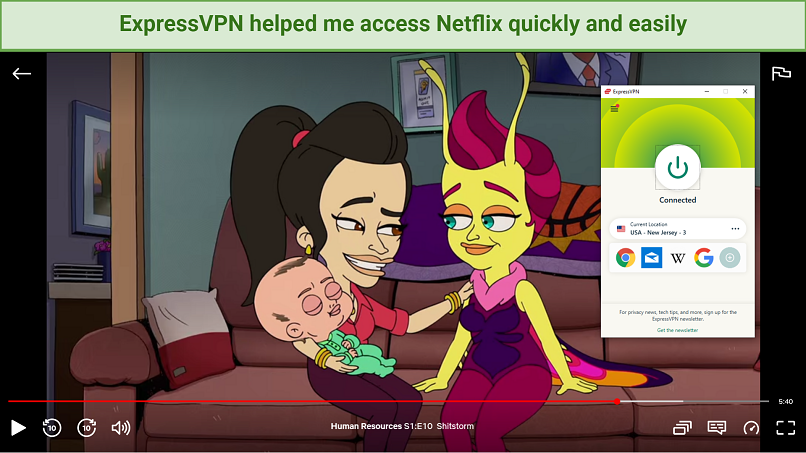
ExpressVPN 쉽게 Netflix를 차단 해제하고 중단없이 볼 수있었습니다
또한 초고속 속도와 무제한 대역폭이 있습니다. 호주, 영국 및 미국 서버를 테스트했을 때 평균 속도는 41Mbps였습니다. HD로 스트리밍하는 데 5Mbps 만 있으면 좋아하는 쇼를 고품질로 볼 수 있습니다. 수천 마일 떨어진 서버를 사용하더라도, 너’버퍼링없이 Netflix 쇼를 볼 수 있습니다.
ExpressVPN에는 Windows, Mac, iOS, Android 등의 앱이 있습니다, 따라서 원하는 경우 장치간에 전환 할 수 있습니다. 나는 미국, 영국, 독일 및 브라질의 서버를 테스트했으며 그 국가에 접근 할 수있었습니다’ 브라우저와 Netflix 앱을 통해 iOS 및 Android의 Netflix 라이브러리.
게다가, MediaStreamer 기능을 사용하면 일반적으로 돈을 버는 장치에서 Netflix에 액세스하는 데 도움이됩니다’t vpns를 지원합니다. 스마트 TV와 PlayStation 에서이 기능을 테스트했습니다. 설정은 놀랍게도 쉬웠습니다. 큰 화면에서 넷플릭스를 직접 연결하고 시청하는 데 5 분 밖에 걸리지 않았습니다.
최고의 Netflix VPN 중 하나 이외에, ExpressVPN은 또한 업계에서 가장 강력한 보안 및 개인 정보 보호 기능을 제공합니다. 여기에는 군사 등급 암호화, 엄격한 노 로그 정책, 다중 보안 프로토콜, 자동 킬 스위치 등이 포함됩니다. 당신도’온라인 활동을 비공개로 유지하는 것에 대해 걱정하지 않고’Netflix를보기 위해 서버에 연결할 때마다 잘 보호됩니다.
ExpressVPN에 대한 유일한 사소한 구성은 그것입니다’다른 VPN보다 조금 비쌉니다. 그러나 나는 당신이 49% 할인 된 제안을받을 수 있다는 것을 알았으므로 구독 계획에 상당히 저장할 수 있습니다.
30 일 돈 보증으로 뒷받침되므로 위험없이 시도 할 수도 있습니다. 환불 정책을 테스트하기로 결정했고 내 가입 28 일에 24/7 고객 서비스에 연락했습니다. 라이브 채팅 에이전트는 내 사용자 경험에 대한 몇 가지 질문을하고 환불을 신속하게 발행했습니다. 나는 3 일 만에 내 계정에 돈을 돌려 받았다.
Netflix를 시청하는 최고의 ExpressVPN 서버
VPN이있는 Netflix 또는 기타 스트리밍 플랫폼을 볼 때 올바른 서버를 선택하는 것이 중요합니다. 사용하는 서버는 비디오 품질과 연결 안정성에 영향을 줄 수 있습니다.
내가 시도한 대부분의 서버는 나에게 좋은 결과를 얻었지만 일부는 다른 사람들보다 낫다 스트리밍을 위해. 이 서버가 저에게 최고의 속도를 주었고 프록시 오류에 도달하지 않았다는 것을 알았습니다.
- 미국: 로스 앤젤레스 3, 산호세 및 애틀랜타
- 영국: 이스트 런던, 런던 및 mble 블리
- 캐나다: 몬트리올과 밴쿠버
- 인도: 뭄바이 1
- 호주 : 브리즈번
전 세계의 반쯤 여행하더라도 ExpressVPN. ExpressVPN에 액세스하려고 할 때’유럽의 미국 서버, 나는 미국 애틀랜타 서버에서 거의 같은 속도를 얻었습니다 (48.현지 유럽 서버의 속도로 2Mbps) (50.4Mbps). 이 속도는 Ultrahd에서 쇼를 보는 데 필요한 두 가지입니다.
ExpressVPN을 최적화하는 방법’Netflix의 속도
일부 서버를 직접 테스트하려면 ExpressVPN이 서버에 대한 내장 속도 테스트를 제공합니다. 그러나 Ookla를 사용하는 것이 좋습니다’더 정확한 결과를 얻을 수 있으므로 S 속도 테스트 도구. 원하는 Netflix 지역의 서버에 연결하고 Ookla로 향하십시오.당신의 속도가 무엇인지 확인하기 위해 그물.
여기’s 각 유형의 화질에 대한 권장 속도 :
| 품질 | 속도 |
| 낮음 (480p 미만) | 1.5Mbps |
| SD (480p) | 삼.0 Mbps |
| HD (720p-1080p) | 5.0 Mbps |
| 울트라 HD (4K) | 25.0 Mbps |
모바일 장치에서 Netflix와 함께 ExpressVPN을 사용하는 방법
- ExpressVPN에 가입하십시오. Android 또는 iPhone의 ExpressVPN 웹 사이트로 이동하여 구독 계획을 선택하십시오 (지금 당장 49% 할인을받을 수 있습니다!))
- 앱을 다운로드하십시오. 앱 스토어를 열고 ExpressVPN 앱을 다운로드하십시오.
- 앱을 설치하고 시작하십시오. ExpressVPN 자격 증명으로 로그인하십시오.
- 서버에 연결하십시오. 선택한 Netflix 위치에서 서버 선택. ExpressVPN Unblocks US, UK 및 Australia를 포함한 20 개 이상의 Netflix 라이브러리.
- Netflix를 다운로드하십시오. 앱을 설치하고 로그인하십시오.
- Netflix 시청을 시작하십시오! 이제 다른 지역에 액세스 할 수 있습니다’ Android 또는 iPhone을 사용하는 Netflix 라이브러리!
ExpressVPN과 Netflix 시청에 대한 FAQ
ExpressVPN으로 Netflix 지역을 어떻게 변경합니까??
ExpressVPN으로 Netflix 지역을 변경하려면 다음 간단한 단계를 사용하십시오.
- ExpressVpn을 오픈하십시오. 로그인하고 서버 목록을 엽니 다.
- 원하는 Netflix 지역에서 서버를 선택하십시오. 캐나다 Netflix에 액세스하려면 캐나다에서 서버를 선택하십시오. 몬트리올 또는 밴쿠버 서버를 추천합니다.
- Netflix를 열고 Press Play! 해당 Netflix 라이브러리가 자동으로로드되어야합니다. 캐나다 서버를 선택하면’Netflix를 열면 캐나다 도서관을 참조하십시오.
Netflix 계정이 없으면 가입해야합니다. 하지만 걱정하지 마세요 – 구독 어디에서 중요하지 않습니다. VPN 서버를 변경하면 계정이 있고 로그인하면 해당 라이브러리가 자동으로로드되므로 현지 지불 방법을 사용할 수 있습니다.
무엇’N Netflix에 가장 적합한 VPN입니다?
ExpressVPN은 Netflix에 가장 적합한 VPN입니다. 다른 국가에서 Netflix에 액세스 할 수있는 믿을 수 없을만큼 신뢰할 수있는 서버를 제공합니다. 미국, 영국, 캐나다, 일본 및 호주를 포함하여 테스트했을 때 20 개 이상의 도서관에 액세스 할 수있었습니다.
또한 고품질로 볼 수있는 빠른 속도와 미디어 스트리밍 기능 기능이있어 VPN (게임 콘솔 및 스마트 TV)과 일반적으로 호환되지 않는 장치의 Netflix에 액세스 할 수 있습니다. 그것’설정하기가 정말 쉽고 사용자 친화적 인 인터페이스가 있습니다. 당신도’VPNS에 새로운 정보를 제공합니다’주요 관심사가 Netflix를보고 있다면 최선의 선택입니다.
무료 VPN을 사용하여 Netflix를 볼 수 있습니까??
무료 VPN은 Netflix와 거의 일하지 않습니다. 그들은 단지 돈을하지 않습니다’T Netflix를 안심할 수있는 차단 능력이 없습니다’S 지리학 및 VPN 블록. 그들은 돈을하지 않기 때문에’T 서버와 IP 주소를 업데이트 할 돈이 있으므로 종종 플랫폼에 의해 블랙리스트가 발생합니다.
게다가, 대부분의 무료 VPN에는 속도가 매우 느립니다 과밀 한 서버로 인해. 그들은 또한 엄격한 데이터 캡을 부과합니다, 그래서 당신은 할 수 있습니다’T 심지어 좋아하는 Netflix 쇼를 폭식시킵니다. 대신, 나는 돈을 벌 수있는 프리미엄 Netflix VPN을받는 것이 좋습니다’t에는 한계가 있습니다.
ExpressVPN 비용은 얼마입니까??
당신은 $ 6까지 ExpressVPN을 얻을 수 있습니다.67/월. 가격은 구독 길이에 따라 다르며 가장 긴 용어는 가장 큰 할인을 제공합니다. 현재 최대 49% 할인을받을 수 있습니다!
ExpressVPN을 시도해 볼 수 있습니다’S 구독은 위험없이 계획합니다’모두 돈을받는 보증으로 뒷받침됩니다. 만약 너라면’다시 감동하지 않음, 30 일이 전액 환불을 청구해야합니다.
Netflix에 ExpressVPN을 사용하는 것이 합법적입니까??
예, 대부분. 그러나 그것은’s 복잡한. VPN을 사용하여 가입 한 지역 이외의 지역의 Netflix 컨텐츠에만 액세스하는 것만으로도 이용 약관을 위반할 수 있습니다. 이로 인해 서비스가 금지 될 수 있지만 이것은 극히 드 rare니다.
VPN이 완전히 금지되는 중국과 같은 국가에서는 비정부 승인 VPN을 사용하여 Netflix가 불법입니다. ExpressVPN은 또한 데이터 보안을 유지하기 위해 최고의 보안 및 개인 정보 보호 기능을 제공합니다. 그러나 vpnmentor의 팀은 항상 귀하가 귀하의 지역의 법률 및 규정에 대해 항상 자신을 알려 주도록 권장합니다’당신을 곤경에 빠뜨릴 수있는 규칙을 깨뜨리지 마십시오.
오늘 ExpressVPN으로 Netflix를보십시오
Netflix를 차단 해제하기 위해 올바른 VPN을 찾는 것은 쉬운 일이 아닙니다. Netflix는 알려진 VPN 서버를 지속적으로 확인하고 차단합니다.
ExpressVPN은 Netflix를 시청하기위한 최고의 VPN입니다 어디서나. 20 개 이상의 Netflix 라이브러리에 즉시 액세스 할 수 있습니다’모든 장치에 설치가 매우 쉽습니다. 단지 2 분 밖에 걸리지 않습니다. 또한 스마트 TV, 게임 콘솔 및 기타 VPNS Don의 기타 장치에서 Netflix에 액세스하는 데 사용할 수 있습니다’T 작업.
그건 더 번개 빠른 속도, 신뢰할 수있는 차단 능력 및 우수한 개인 정보 보호 도구는 권장 선택을합니다 Netflix의 경우. 30 일 돈 보증으로 뒷받침되기 때문에 위험없이 스스로 시도 할 수도 있습니다. 만약 너라면’인상을받지 않으면 쉽게 환불을 쉽게 청구 할 수 있습니다.
2023 년 ExpressVPN으로 Netflix를 시청하는 방법 : 전 세계 콘텐츠
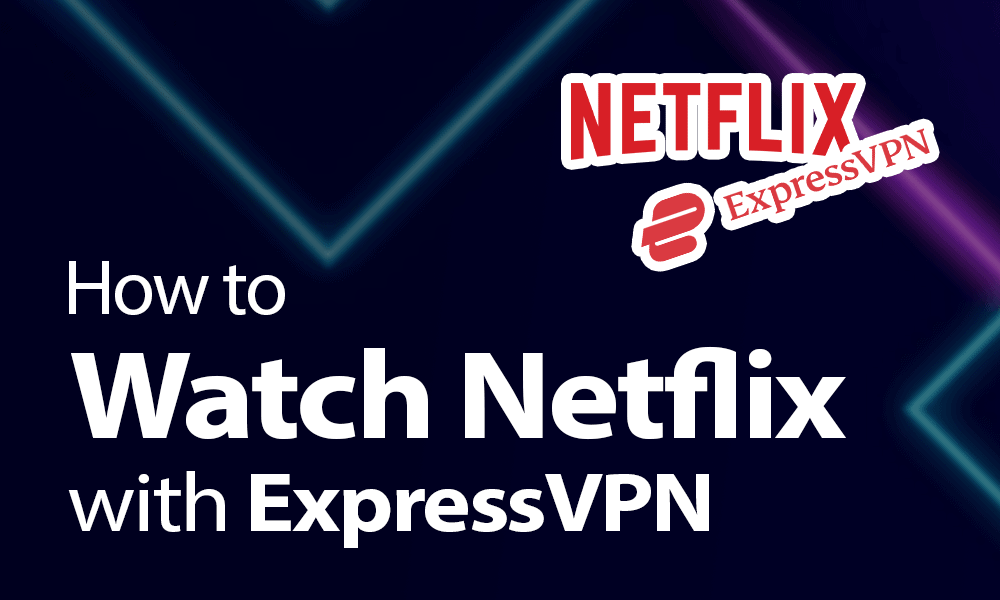
Netflix는 그 자체로 훌륭하지만 VPN을 사용하여 더 나아졌습니다. 이 작품에서 우리는 가장 좋아하는 서비스 인 ExpressVPN으로 Netflix를 보는 방법을 살펴 봅니다.
Mark O’Neill에 의해
-마지막 업데이트 : 28 mar’23 2023-03-28T10 : 08 : 42+00 : 00
VPN (Virtual Private Networks)은 여러 가지 다른 것들에 사용되며, 가장 두드러진 것은 온라인에서 신원과 개인 정보를 보호하는 것입니다. 그러나 많은 사람들은 VPN 서버를 사용하여 Netflix를 시청하고 스트리밍 서비스에서 다른 지리적 제한 콘텐츠에 액세스합니다.
VPN 서비스는 수십 명입니다. 일부는 훌륭하고 일부는 끔찍합니다. 그러나 Cloudwards에서 가장 좋아하는 것은 ExpressVPN입니다. 약간 비싸지 만 매력처럼 작동합니다. ExpressVPN 리뷰를보고 서비스에 대한 생각을 확인하십시오. 그것’N Netflix와 일관되게 작동하는 몇 안되는 몇 가지 중 하나.
주요 테이크 아웃 :
- ExpressVPN은 Netflix를 시청 한 최고의 가상 사설 네트워크입니다.
- 하나의 서버가 수행 한 경우’t 작업, ExpressVPN은 사용자가 시도 할 수있는 많은 다른 서버를 제공합니다.
- VPN을 사용한 이유에 관계없이’개인 정보 또는 특정 위치에서 엔터테인먼트 컨텐츠 잠금 해제를 위해’t expressvpn으로 잘못 진행됩니다.
ExpressVPN이 어떻게 Netflix VPN이 될 수 있는지 알아보고 세계 어디에 있든 번거 로움없이 오늘 Netflix에 액세스 할 수있는 방법을 알아보십시오. 우리’LL은 또한 Netflix와 함께 작동하지 않는 ExpressVPN의 문제가 발생하면해야 할 일을 보여줍니다.
ExpressVPN은 Netflix와 함께 작동합니다?
예, ExpressVPN은 Netflix와 함께 작동하지만 여기 저기 가끔 딸꾹질을 경험할 수 있습니다. 만약 그렇다면’이 경우 서버를 전환하십시오.
Netflix의 가장 좋은 VPN은 ExpressVPN입니다. 여러 국가의 여러 서버, 군사적 암호화, 뛰어난 고객 지원, 무제한 대역폭 및 위험이없는 30 일간의 돈을 보증하는 ExpressVPN CAN’지리적 제한 컨텐츠를보기 위해 이길 수 있습니다.
M7111-5059와 같은 ExpressVPN을 사용하는 동안 Netflix에 오류 메시지가 표시되면 IT’선택한 ExpressVPN 서버가 Netflix에 의해 차단되었을 가능성이 있습니다. 가장 좋은 방법은 다른 서버를 선택하고 그것이 도움이되는지 확인하는 것입니다.
왜 ExpressVPN : Netflix가 차단 해제되었습니다
Netflix는 전 세계 거의 200 개국에서 일하며 더 많은 국가가 항상 추가됩니다. 그러나 Netflix에 액세스하면 Netflix u에서 얻을 수 있습니다.에스. 다른 Netflix에서 얻을 수있는 것은 아닙니다. 각각의 프로그램과 영화와 쇼에 대한 지역 프로그램이 있습니다’권한 및 라이센스 문제로 인해 모든 곳에 표시됩니다.
그것’컨텐츠가 지오 블로킹 된 것은 아닙니다’문제. 당신은 세계 어딘가에서 여행 할 수 있고 갑자기 좋아하는 쇼를 볼 수 있습니다. VPN을 통과 할 수있는 로컬 IP 주소가 없으면 최신 에피소드를 보는 것이 막을 수 있습니다.
그러나 문제는 Netflix가 VPN 서비스를 차단하는 데 매우 능숙하다는 것입니다. 몇 가지 VPN 서비스만이 장벽을 극복하고 Netflix를 차단 해제 할 수 있습니다. ExpressVPN은 Netflix와 함께 작동하는 것 중 하나이며 무제한 대역폭으로 원하는 모든 쇼를 폭식시킬 수 있습니다.
단계별 : ExpressVPN을 사용하여 Netflix를 사용하는 방법
그러니하자’S ExpressVPN 서버를 사용하여 Netflix를 스트리밍하는 방법에 대한 단계별로 안내합니다. ExpressVPN 앱이 이미 설치되어 있다고 가정하고 있으며 계정이 설정되어 있다고 가정합니다.
ExpressVPN을 열고 위치 옆의 회색 원의 3 개의 점을 클릭하십시오. 이것은 ExpressVPN이 덮는 모든 위치의 목록을 열어줍니다. 미국 및 영국과 같은 일부 국가에는 여러 개의 ExpressVPN 서버가 있습니다. 목록의 위치에 오른쪽 포인팅 화살표를 클릭하여 볼 수 있습니다.
Netflix를 시청하고 서버를 두 번 클릭하여 서버에 연결하려는 목록의 국가로 이동하십시오. 미국의 경우 뉴저지를 선택했습니다. 그런 다음 즉시 그렇지 않으면 몇 초 만에 연결됩니다.
새로운 인터넷 연결이 실제로 작동하고 있음을 다시 확인하려면 이제 IP 주소를 확인하는 것이 좋습니다. 좋은 것은 내 IP 주소는 무엇입니까?. 페이지를 방문하면 현재 IP와 위치가 표시됩니다. 보시다시피, 웹 사이트는 우리의 위치가 뉴저지라고 생각하므로 VPN 연결이 작동한다고 생각합니다.
이제 Netflix로 가서 로그인하십시오. 연결된 나라에서 Netflix를 열어야합니다. 그렇지 않은 경우 Netflix 사이트를 새로 고치거나 VPN 서버 교환을 시도하십시오.
스트리밍 Netflix는 처음에는 약간 느리게 될 수 있지만, 실험을 할 때 우리는 그것이 더 빠르게 눈물을 흘렸다는 것을 알았습니다. 그냥 버퍼링을하게하면 모두 곧 잘 될 것입니다. 이제 그냥 앉아서 좋아하는 Netflix 쇼를보기 시작하십시오.
해야 할 일 : ExpressVPN Netflix와 작동하지 않습니다
우리’Ve는 Netflix와 함께 ExpressVPN을 사용하는 방법을 보여주었습니다. 그러나 때때로 우리는하지 않습니다’T 완벽한 세상에 살고 있습니다. 그래서 ExpressVPN이 Netflix와 협력하지 않으면 어떻게해야합니까?? 시도 할 수있는 몇 가지가 있습니다.
1. 다시 켜고 켜고 다시 켜 셨나요??
Geek TV 쇼의 고전적인 농담 일 수 있습니다 군중, 하지만 때로는 이것이 거미줄을 날려 버리는 데 필요한 전부입니다. ExpressVPN 앱을 끄고 다시 시작하십시오. 때로는 최상의 솔루션이 가장 쉬운 솔루션입니다.
2. ExpressVPN 서버를 전환하십시오
우리는 이전에 일부 국가에 여러 서버가 있다고 언급했습니다. u.에스. ExpressVPN은 뉴욕, 로스 앤젤레스, 뉴저지 및 워싱턴에 서버가 있습니다.씨., 그래서 그들 중 하나가하지 않으면’T 작동하고, 대신 국가의 다른 지역의 서버에 연결하십시오.
일부 IP 주소 연결은 Netflix로 블랙리스트에 올릴 수 있으므로 솔루션은 다른 주소를 시도하는 것만 큼 간단 할 수 있습니다. 앱에서 사용 가능한 서버 위치의 드롭 다운 목록을 열고 사용하려는 제품을 두 번 클릭하기 만하면됩니다. 그런 다음 IP 주소를 찾아 ExpressVPN이 실제로 당신을 데려 갔는지 확인하십시오.
삼. 인터넷 라우터를 다시 시작하십시오
스트리밍 인터넷 속도가 그들이 예상되는 것이 아니라면, 당신은’VPN과 함께 아무데도 가지 않을 것입니다. 결국, VPN은 일반 인터넷을 사용하여 VPN 서버를 통해 유입합니다.
스트리밍 속도가 이미 하위 단위 인 경우 VPN을 통해 재배치 될 때의 모습을 상상해보십시오. ExpressVPN은 가장 빠른 VPN 중 하나입니다’테스트를 거쳤으므로 안됩니다’t는 이것에 너무 많은 문제가 있습니다. 이것이 다음 단계는 속도 테스트를 수행하는 것입니다.
무료 속도 테스트 도구를 사용하여 스트리밍 속도를 확인하십시오. 날씨가 조금 아래에 보이면 인터넷 라우터를 재부팅하고 속도 부서에서 인터넷 연결이 약간의 oomph를 제공하는지 확인하십시오.
ExpressVPN : Netflix에 가장 적합한 VPN
ExpressVPN은 매우 유명한 VPN이며 정당한 이유입니다. 전 세계 여러 서버가있는 신뢰할 수있는 군용 암호화 VPN입니다. 또한 Netflix에 연결할 수 있으며 토렌팅을 허용합니다. 이는 다른 많은 VPN 서비스가 주장 할 수없는 것을 자랑합니다.
94 개국의 서버와 함께’작동하는 서버를 찾도록 보장했습니다. 연결 속도는 매우 빠르며 회사는 로그를 유지하지 않아 개인 정보를 보장합니다. 그럴 경우’t ExpressVPN은 사용자에게 30 일의 돈을 보증하는 보증을 제공하므로 문자 그대로 총을 쏘아서 잃을 것이 없습니다.
마지막 생각들
어떤 사람들은 비 윤리적 관행과 VPN을 사용하는 데 관련이있을 수 있지만, 우리는 이미 ExpressVPN과 같은 VPN을 사용하는 데 매우 합법적 인 용도가 있음을 이미 보여주었습니다. 관광객은 자신이 좋아하는 쇼를 집으로 돌아 오거나 간단히 할 수 있습니다’t 특정 국가에서 Netflix에 액세스하십시오. 또한 ExpressVPN을 사용하면 Netflix를 무료로 볼 수 있습니다.
ExpressVPN 가격이 부패하는 경우 Surfshark와 같은 저렴한 VPN을 사용해보십시오. 우리는 당신이 당신이 아무 소리없이 Surfshark로 Netflix를 볼 수 있도록 포괄적 인 가이드를 작성했습니다.
Netflix와 함께 어떤 VPN을 사용하십니까?? 우리가 가장 좋아하는 것과 같은 ExpressVpn입니다? 이 안내서가 귀하에게 유용했기를 바랍니다. 문제 나 질문이 있으시면 아래에 의견을 남겨 주시면 최선을 다해 도와 드리겠습니다. 언제나 그렇듯이 읽어 주셔서 감사합니다.
Netflix US & More에 ExpressVPN을 사용하는 방법 (2023 년 작업)
20 개 이상의 VPN에 대한 엄격한 테스트를 거친 후에는 ExpressVPN이 여전히 Netflix와 잘 작동한다는 것을 알았습니다. ExpressVPN은 20 개 이상의 Netflix 라이브러리에 쉽게 액세스하는 데 도움이 될 수 있습니다, 미국, 영국, 캐나다 및 호주를 포함하여 전 세계 어디에서나. 또한 초고속 속도로 버퍼 나 지연없이 UHD 컨텐츠를 스트리밍 할 수 있습니다.
나는 당신을 추천합니다 Netflix 계정에 대한 액세스를 되 찾으려면 ExpressVPN을 얻으십시오 해외에서. 30 일간의 돈을 보증하는 보증이 제공되므로 환불을받을 수 있습니다’다시 행복하지 않습니다. 환불을 요청하기 위해 라이브 채팅을 통해 고객 지원에 연락하여 정책을 테스트했습니다. 그들은 질문을하지 않고 즉시 내 요청을 승인했으며 5 일 만에 돈을 돌려 받았습니다.
빠른 가이드 : ExpressVPN으로 Netflix를 차단 해제하는 3 단계
- ExpressVPN을 구독하고 앱을 다운로드하십시오.ExpressVPN은 많은 플랫폼과 호환됩니다, Amazon Fire TV, Smart TV, Roku 등을 포함하여.
- Netflix 계정 국가의 서버에 연결하십시오. ExpressVPN은 미국, 영국, 일본, 프랑스, 독일 등의 Netflix와 협력합니다.
- Netflix 웹 사이트 또는 앱에 로그인하십시오. 쇼 나 영화를 검색하십시오’당신은 당신의 위치에서만 사용할 수 있습니다’VE Netflix 라이브러리를 확인하기로 선택했습니다.
상단 팁 : 만약 너라면’미국 서버에 연결된 VE, 검색 금요일 밤 조명. 당신이 그것을 찾으면, 당신’Netflix US에 연결되어 있습니다.
ExpressVPN을 사용하여 Netflix에 액세스하는 이유는 무엇입니까??

뛰어난!
뛰어난!
| �� 서버 | 3000 |
| �� 장치 | 5 |
| �� 환불하다 | 30 일 |
| �� 통나무를 유지하십시오 | 아니요 |
| �� 킬 스위치 | |
| �� 24/7 지원 | 예 |
주요 특징들:
- 94 개국에서 3,000 개 이상의 서버 – 미국의 24 개 서버 위치, 영국에서는 5 개, 캐나다에서 4 개, 호주에서는 7 개, 일본에서 4 개
- 4K UHD에서 Netflix를 볼 수있는 빠른 속도
- MediaStreamer Smart DNS, 스트리밍 경험을 향상시킵니다
- Netflix US, UK, Canada, Australia 및 15 세 이상의 도서관과 함께 일합니다
- 5 동시 장치 연결
- 24/7 라이브 채팅 및 고객 서비스
- 30 일 환불 보장
Netflix가 VPN 및 프록시 사용자를 금지하려는 노력을 강화했기 때문에 여전히 VPN이 여전히 액세스 할 수있는 소수의 VPN. 우리 팀과 나는 20 개 이상의 VPN을 테스트 한 후 ExpressVPN은 대부분의 Netflix 라이브러리와 함께 작동하며 빠른 속도를 제공합니다. 테스트 결과는 다음과 같습니다
20 개 이상의 Netflix 라이브러리와 함께 작동합니다
테스트 중에 ExpressVPN이 다음 Netflix 라이브러리에 안정적으로 액세스하는 것을 발견했습니다
| 우리를 | 영국 | 캐나다 | 호주 | 인도 | 프랑스 |
| 일본 | 이탈리아 | 네덜란드 | 브라질 | 싱가포르 | …그리고 더! |
ExpressVPN은 Netflix US, UK, Canada, France 및 Japan과 함께 일하기 때문에’이 라이브러리가 Netflix의 대부분의 컨텐츠를 다루기 때문에 Netflix에서 거의 모든 제목을 볼 수 있습니다.

expressvpn을 사용하여 금요일 밤 조명의 여러 에피소드를 볼 수 있습니다
UHD 스트리밍을위한 번개 속도
ExpressVPN은 가장 빠른 VPN입니다’테스트 한 VE – 내가 시도한 모든 서버에서 220Mbps 이상을 주었다. 나는 미국, 캐나다, 영국, 프랑스, 호주 및 일본의 서버에 연결되어 각 위치에서 속도 테스트를 실행했습니다.
나는 모든 위치에서 300mbps 이상의 다운로드 속도를 가지고 있었지만 하나 – 호주. 그러나 여전히 230Mbps 이상이었으며 4K UHD에서 Netflix를 스트리밍하기에 충분합니다.
Netflix는 그랬지만’t 호스트 8K UHD 컨텐츠는 아직 있지만, 버퍼가없는 시청하려면 최소 100Mbps가 필요합니다. 따라서 Netflix가 향후 8K UHD 컨텐츠를 스트리밍하기 시작하면 ExpressVPN이 지원하는 데 아무런 문제가 없습니다.
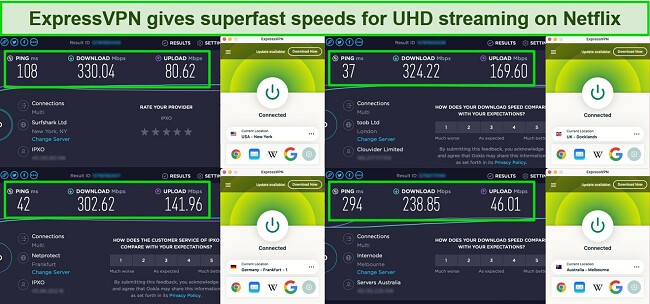
ExpressVpn’S 속도는 전 세계에서 일관되고 인상적입니다
다음은 주요 Netflix 위치의 다른 ExpressVPN 서버에서 수행 한 더 빠른 테스트 결과입니다 (약 370Mbps의 기준 다운로드 속도에 따라)
| 서버 위치 | 속도 (MBPS) | 서버 위치 | 속도 (MBPS) |
| 미국 | 영국 | ||
| 뉴욕 | 330.04 | 도크 랜드 | 324.22 |
| 로스 앤젤레스 – 1 | 329.30 | 이스트 런던 | 298.07 |
| 워싱턴 DC | 310.90 | 런던 | 314.90 |
| 캐나다 | 프랑스 | ||
| 토론토 | 301.90 | 파리 – 1 | 327.63 |
| 토론토 – 2 | 339.40 | 파리 – 2 | 323.03 |
| 호주 | 일본 | ||
| 멜버른 | 238.85 | 도쿄 | 301.88 |
| 시드니 | 302.02 | 도쿄 – 2 | 310.43 |
| 독일 | |||
| 프랑크푸르트 – 1 | 302.62 | ||
모두 ExpressVpn’S 서버는 두 배 이상을 제공했습니다’4K UHD를 시청하는 데 필요합니다 버퍼링이나 지연이없는 Netflix에서.
또한, 그것’VPN을 사용하는 동안 경험하는 실제 속도는 기준 인터넷 속도, 위치 및 서버 간의 거리를 포함한 여러 요인에 따라 다를 수 있습니다’당시 서버의 사용자 수를 다시 연결하고.
넓은 호환성과 사용하기 쉬운
ExpressVPN에는 Android 및 Google 기반 스마트 TV 용 기본 앱, Amazon Fire TV, Nvidia Shield, Android, iOS, Windows, Mac, Chromebook, Routers 등이 있습니다. 모든 앱에는 직관적 인 인터페이스가 있습니다. 초보자조차도’그것들을 사용하는 문제가 있습니다.
나는 OnePlus Smart TV와 iPhone 14+에서 앱을 시도했는데 사용하기가 매우 간단하다는 것을 알았습니다. 스마트 위치 기능이 최적의 경험을위한 최상의 위치를 자동으로 선택하는 것이 좋습니다. 또한 쉬운 재 연결을위한 최근 위치를 보여줍니다.
MediaStreamer (ExpressVPN’S Smart DNS) 비 Android Smart TV에서 사용합니다, Roku, PlayStation, Xbox 또는 다른 장치’T VPN 앱을 기본적으로 지원합니다. 그러나 MediaStreamer는 Netflix US Library 및 미국과 영국에 본사를 둔 소수의 기타 스트리밍 서비스에서만 작동합니다.
다른 Netflix 라이브러리 또는 스트리밍 서비스에 액세스하려면, PC에서 가상 VPN 라우터를 생성하고 스트리밍 장치를 연결할 수 있습니다. 라우터에서 직접 설정하고 라우터를 공유하는 모든 스트리밍 장치에서 Netflix를 시청할 수도 있습니다’S 연결. 기존 라우터가 ExpressVPN과 호환되는지 확인하십시오.
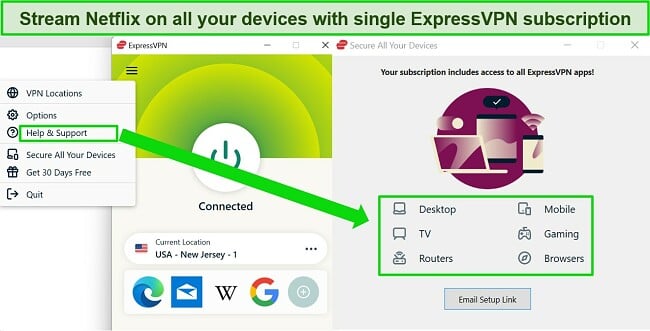
모든 스트리밍 장치에 대해 ExpressVPN을 얻을 수 있습니다
ExpressVPN은 계정 당 5 개의 동시 연결을 허용합니다, 따라서 Torrents를 다운로드하고 온라인으로 게임을하고 다른 장치에서 인터넷을 탐색하는 데 사용하여 Netflix를 스트리밍하는 동안 모든 장치에서 인터넷을 탐색 할 수 있습니다.
더 많은 라이브러리에 액세스하기 위해 잘 분산 된 서버 네트워크
ExpressVPN은 광범위한 Netflix 라이브러리에 액세스하기위한 최고의 VPN 중 하나입니다, 94 개국에서 3,000 개 이상의 서버로 구성된 거대한 서버 네트워크 덕분에 다음을 포함합니다
- 유럽의 47 개국
- 아메리카의 16 개국
- 아시아 태평양의 25 개국
- 중동과 아프리카의 5 개국
게다가, 너’다음과 같은 인기있는 Netflix 지역의 여러 위치에서 ExpressVPN 서버 중에서 선택할 수 있습니다
- 미국 – 24 개의 서버 위치
- 영국 – 5 개의 서버 위치
- 캐나다 – 4 개의 서버 위치
- 호주 – 7 서버 위치
- 일본 – 4 개의 서버 위치
- 프랑스 – 5 개의 서버 위치
- 독일 – 3 개의 서버 위치
다른 많은 VPN과 달리 ExpressVPN은 중국에서도 작동하므로 어디에서나 Netflix를 볼 수 있습니다!
나는 멕시코와 아르헨티나를 포함하여 남아메리카의 일부 지역에서 Netflix에 연결하는 몇 가지 문제에 직면했습니다. 비슷한 문제가있는 경우 라이브 채팅을 통해 고객 서비스에 연락하는 것이 좋습니다. 내 경험상 그들은’RE 일반적으로 선택한 Netflix 라이브러리에 액세스하기 위해 특정 서버를 권장 할 준비가되었습니다.
Netflix 용 최고의 ExpressVPN 서버
Netflix에서 버퍼가없는 스트리밍에 대한 다음 다운로드 속도를 권장합니다
버퍼링이나 지연없이 HD로 스트리밍하려면 5 이상의 속도로 서버에 연결해야합니다.초당 0 메가 비트.
다른 ExpressVPN 서버에서 속도 테스트를 실행하여 가장 빠른 속도를 제공하는 확인을 확인했습니다. 내가 테스트 한 모든 서버는 4K UHD 스트리밍에 빠른 속도를 제공했습니다. 다음은 최상의 속도를 가진 서버이며, 나는 그 중 어느 것도 프록시 오류를 일으키지 않았습니다.
| 서버 위치 | 다운로드 속도 |
| 미국 (뉴욕) | 330.04 Mbps |
| 미국 (로스 앤젤레스 – 1) | 329.30Mbps |
| 영국 (Docklands) | 324.22Mbps |
| 영국 (런던) | 314.90Mbps |
| 캐나다 (토론토 – 2) | 339.40Mbps |
| 캐나다 (토론토) | 301.90Mbps |
| 일본 (도쿄 – 2) | 310.43Mbps |
| 호주 (시드니) | 302.02 Mbps |
| 프랑스 (파리 – 1) | 327.63Mbps |
| 독일 (프랑크푸르트 – 1) | 302.62Mbps |
ExpressVpn’S 내장 속도 테스트
많은 서버 옵션을 사용하면 원하는 위치에서 빠른 Netflix 스트리밍을위한 가장 좋은 것을 찾기가 어려울 수 있습니다. 다행스럽게도, ExpressVPN은 당신을 돕기위한 내장 속도 테스트 기능이 있습니다.
속도 테스트 실행 쉬운 – ExpressVPN 앱의 홈 화면에서 햄버거 메뉴를 클릭하십시오 “속도 테스트,” 그리고 “실행 테스트.”
결과가 나타나는 데 몇 분이 걸릴 수 있습니다. 시험이 끝날 때, 당신은 당신입니다’ll 단일 메트릭을 얻으십시오 “속도 지수,” 다운로드 속도와 대기 시간의 조합입니다. 최상의 연결을 위해 속도가 가장 높은 서버에 연결.
개인 속도 테스트에 대해 속도 테스트 기능을 테스트했을 때 내장 기능이 약간 느린 속도를 보여 주었다는 것을 알았습니다. 이것은 의미합니다 너’ll 속도 지수에 나열된 것보다 빠른 속도를 경험할 수 있습니다.
불행히도 ExpressVPN은 더 이상 Windows 앱에서 속도 테스트 기능을 제공하지 않습니다’지금은 MacOS에서만 사용할 수 있습니다.
모바일 장치에서 ExpressVPN을 사용하는 방법
- ExpressVPN에 가입하십시오. 당신은 할 수 있습니다 ExpressVPN을 얻으십시오’s 1 년 + 3 개월 계획 49% 할인.
- 앱을 다운로드하십시오. iPhone에서 Android 또는 Apple App Store에서 Google Play 스토어를 열고 ExpressVPN 앱을 다운로드하십시오.
- 앱을 시작하고 서버에 연결하십시오. ExpressVPN은 미국, 영국, 일본 및 호주를 포함한 20 개 이상의 Netflix 라이브러리에 액세스 할 수 있습니다.
- Netflix 앱을 열고 스트리밍을 시작하십시오! 이제 선택한 도서관에서 좋아하는 영화와 쇼를 볼 수 있습니다.
Netflix가 컨텐츠를 차단하는 이유는 무엇입니까??
Studios와 Netflix 간의 협상 된 콘텐츠 거래는 국가별로 다릅니다. 따라서 Netflix는 한 국가에서 타이틀을 스트리밍 할 권리에 대한 스튜디오 변발 가격을 지불 할 수 있지만 다른 국가는 아닙니다.
방송법을 준수하는지 확인하기 위해 Netflix는 기술을 사용하여 지리적 위치에 따라 컨텐츠에 대한 액세스를 제한합니다. Netflix는 그것을 사용하여 당신을 어디에서 보았습니다’IP 주소를 확인하여 찾을 수 있습니다. IP 주소에 표시되는 경우’영국에서는 Netflix를보고 싶어, 당신은’Netflix를 참조하십시오’s 악명 높은 프록시 오류 메시지.
중단을 용서하십시오
당신은 비 차단제 또는 프록시를 사용하는 것 같습니다. 이 서비스 중 하나를 끄고 다시 시도하십시오. 더 많은 도움을 원하시면 Netflix를 방문하십시오.com/프록시.
오류 코드 : M7111-5059
지리적 제한 컨텐츠를 차단 해제하는 방법
너’LL Netflix에서 지오 규정형 타이틀에 액세스하려면 VPN이 필요합니다. 때를’VPN에 연결하면 IP 주소가 마스크됩니다, 장치를 다른 위치에있는 것처럼 보이도록. 예를 들어, ExpressVPN 중 하나에 연결합니다’S US 서버는 미국 IP 주소를 제공합니다. Netflix가 이것을 확인하고 당신을 봅니다’다시 “오른쪽” 위치 및 콘텐츠 라이브러리에 액세스 할 수 있습니다.
모든 VPN은 할 수 있습니다’N Netflix에 액세스 할 수 있습니다, ExpressVPN. 또한 초고속 속도를 제공하므로 버퍼링이나 중단없이 4K UHD의 영화, 쇼 및 다큐멘터리를 볼 수 있습니다.
당신은 할 수 있습니다 당신에게 위험이없는 Netflix를 볼 ExpressVPN을 얻으십시오, 30 일간의 환불 보증 덕분에. 결정하면 전액 환불을 청구 할 수 있습니다’당신을위한 것이 아닙니다. 이 보증의 신뢰성을 확인하려면 Live Chat을 통해 고객 지원에 연락했습니다.
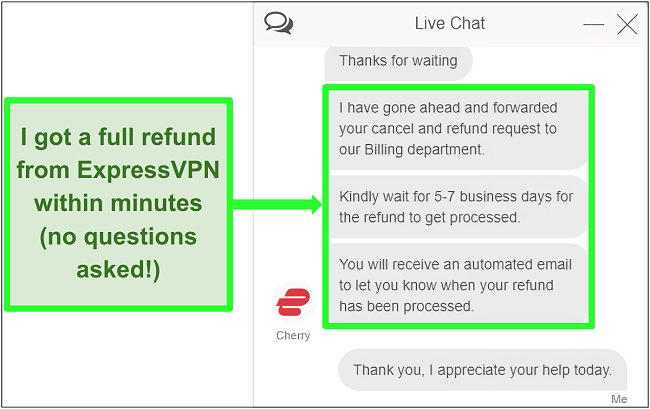
ExpressVPN으로 쉽게 환불 받으십시오’에스 “의문이없는” 정책
놀랍게도, 대리인은 그랬습니다’T에게 질문을하고 즉시 제 요청을 승인했습니다. 전체 수수료는 5 일 만에 내 계정으로 돌아 왔습니다.
메모: VPN을 사용하면 Netflix를 위반할 수 있습니다’S TOS 계정을 설정 한 국가 밖에서 콘텐츠를 보면. 당신의 나라를 확인하십시오’당신이 당신을 달성하기위한 저작권법’T를 깨는 것.
ExpressVPN Netflix와 협력하지 않습니다? 이 수정 사항을 사용해보십시오
그것’매우 드물지만 ExpressVPN은 100% 작동하지 않을 수 있습니다. 이 경우 이러한 해결 방법이 도움이 될 수 있습니다.
1. 다른 ExpressVPN 서버에 연결하십시오
해당 서버와 관련된 IP 주소가 스트리밍 서비스에 의해 차단 된 경우 ExpressVPN 서버가 Netflix에서 작동하지 않을 수 있습니다. 이 경우, 다른 서버로 전환하면 문제가 해결됩니다.
우리’VE는 Netflix와 함께 작동하는지 확인하기 위해 많은 서버를 테스트했으며 정기적으로 목록을 업데이트합니다. 이 서버에 연결하여 좋아하는 Netflix 라이브러리에 액세스 할 수 있습니다.
2. MediaStreamer를 사용해보십시오
스위칭 서버가 수행되는 경우’일을하고 미디어 스트리밍을 시도하십시오. MediaStreamer는 스마트 DNS 서비스입니다’s ExpressVPN 구독으로 제공됩니다. VPN 서비스가 ISN 인 경우 Netflix에 액세스하는 데 도움이 될 수 있습니다’t 일. Netflix가 VPN을 금지하기 시작한 이후’ IP 주소, MediaStreamer는 Netflix 라이브러리에 액세스하는 데 더 안정적이되었습니다.
MediaStreamer는 ISP에 할당 된 DNS 주소를 대체하여 작동합니다’s expressvpn에 의해 관리됩니다. 이를 통해 VPN을 사용하지 않고 Netflix와 같은 지오 제한 스트리밍 서비스에 액세스 할 수 있습니다. 불행히도 MediaStreamer는 Netflix US 라이브러리에만 액세스 할 수 있습니다.
미디어 스트리밍을 설정하기 전에 확인하십시오’VPN 서버에 다시 연결되어 있지 않습니다. 그런 다음 다음 단계를 따르십시오
- 웹 사이트에서 ExpressVPN 계정에 로그인하십시오.
- 왼쪽 메뉴에서 클릭하십시오 “DNS 설정.” 그런 다음 클릭하십시오 “내 IP 주소를 등록하십시오” 그리고 활성화 “내 IP 주소를 자동으로 등록하십시오.”
- 아래에 “DNS 구성 검사기,” 딸깍 하는 소리 “이 장치에서 DNS를 구성하십시오.” 이제 2 개의 DNS 주소가 표시됩니다 “MediaStreamer IP #1” 그리고 “MediaStreamer IP #2.”
- 장치를 엽니 다’S DNS 설정. 대부분의 장치에서, 당신’고급 네트워크 설정에서 찾을 수 있습니다.
- DNS 탭으로 이동하여 2 개의 새로운 DNS 서버 주소를 추가하십시오.
- 마지막으로 브라우저 탭에서 Netflix를 열어 US Netflix 계정에 액세스하십시오.
삼. IP 누출을 확인하십시오
그것’당신의 IP 주소가 누출 될 수 있습니다’ExpressVPN 서버에 다시 연결되었습니다. IP 누출을 확인하려면이 IP 체커 도구로 이동하여 VPN 서버에 연결된 상태에서 테스트를 실행하십시오. 실제 IP가 테스트 중에 표시되면 IP 누출 문제가 있습니다. 이것은 Netflix가 귀하의 진정한 위치를 식별하고 콘텐츠에 액세스하는 것을 차단할 수 있음을 의미합니다.
IP 누출이 감지 된 경우 (ExpressVPN에서는 매우 드물다) 현재 연결 프로토콜이 실제 IP 주소가 유출 될 수 있습니다. 이 문제를 해결하려면 ExpressVPN으로 전환하십시오’S Lightway 프로토콜 – IT’나머지보다 매우 안전하고 빠릅니다.
4. 캐시 및 브라우저 쿠키를 지우십시오
Netflix는 브라우저를 브라우저에 임시로 저장합니다’S 캐시. 당신도’VPN 서버에 연결된 Netflix는이 캐시 된 데이터를 사용하여 위치를 결정합니다. 브라우저를 지우십시오’S 캐시 및 쿠키는이 문제를 해결하는 데 도움이됩니다.
브라우저를 지우는 단계는 다음과 같습니다’Chrome의 S 캐시 :
- 브라우저의 오른쪽 상단 코너에서 3 개의 점을 클릭 한 다음 클릭하십시오 “설정.”
- 선택하다 “개인 정보 및 보안” 화면 왼쪽의 메뉴에서. 그런 다음 선택하십시오 “인터넷 사용 정보 삭제.”
- 드롭 다운 메뉴에서 선택하십시오 “항상” 시간 범위로. 다음으로 옆에 상자를 확인하십시오 “쿠키 및 기타 사이트 데이터” 그리고 “캐시 된 이미지와 파일.” 마지막으로 클릭하십시오 “명확한 데이터.”
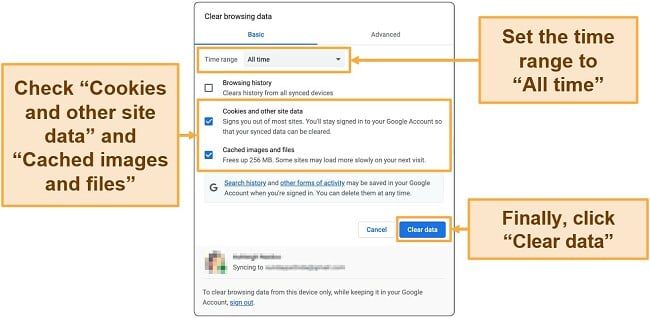
- Chrome을 다시 시작하고 Netflix에 액세스하십시오.
메모:이 메소드는 데스크탑 브라우저에서만 작동합니다. 만약 너라면’모바일 장치를 사용하여 응용 프로그램을 지우십시오’S 데이터. 안드로이드에서 그렇게하려면 가십시오 설정> 앱 및 알림> 모든 앱> Netflix> 스토리지 그리고 탭 “명확한 데이터” 그리고 “클리어 캐시.” iPhone에서는 장치를 다시 시작하십시오.
5. 라이트 웨이 프로토콜로 전환하십시오
다른 프로토콜은 다른 암호화 및 난독 화 기술을 사용하여 장치와 VPN 서버간에 데이터를 보호합니다. ExpressVPN은 OpenVPN, IKEV2, Lightway 및 L2TP 프로토콜을 지원합니다.
Lightway는 ExpressVPN이 개발 한 최신 프로토콜입니다. 고급 알고리즘을 사용하여 Netflix와 같은 지오 규정 스트리밍 서비스에 액세스합니다. Tests에서 가장 신뢰할 수있는 것으로 판명되었으므로 Lightway – UDP를 권장하며 다른 프로토콜보다 빠릅니다.
여기’s expressvpn에서 Lightway로 전환하는 방법 :
- 앱을 열고 햄버거 메뉴를 클릭하십시오 메인 창의 왼쪽 상단에.
- 딸깍 하는 소리 옵션> 프로토콜> 선택 Lightway – UDP를 선택하십시오.

- 확인을 클릭 한 다음 ExpressVPN에 연결하십시오’S 서버 Netflix를 시청하는 서버.
6. 인터넷 연결을 확인하십시오
인터넷 연결이 느려지면 ExpressVPN이 연결하는 데 시간이 더 걸리거나 전혀 작동하지 않을 수 있습니다. 빠른 속도 테스트를 실행하고 연결이 느려지면 인터넷 서비스 제공 업체와 연락하여 문제 해결을 요청하십시오.
일단 당신’확실히 거기’연결에 문제가 없습니다. Netflix에 액세스하여 작동하는지 확인하십시오.
7. VPN을 업데이트하고 다시 연결하십시오
ExpressVPN 앱이 최신 상태가 아닌 경우 Netflix에 액세스하는 데 어려움이있을 수 있습니다. 이 문제를 해결하려면 앱을 업데이트하고 Netflix 용 권장 ExpressVPN 서버 중 하나에 다시 연결하십시오.
데스크탑 컴퓨터에서 ExpressVPN을 업데이트하려면 웹 사이트에서 최신 버전을 다운로드하여 설치하십시오. 새 제품을 설치하기 전에 이전 버전의 ExpressVPN을 먼저 제거하십시오. 모바일 앱의 경우 Google Play 스토어 또는 Apple App Store에서 직접 업데이트 할 수 있습니다.
8. DNS 캐시를 플러시하십시오
ISP는 이전 DNS 레코드를 저장할 수 있으므로 Netflix가 작동하지 않을 수 있습니다. DNS 캐시를 지우 면서이 문제를 해결할 수 있습니다.
Windows에서 DNS 캐시를 지우려면 아래 단계를 따라하십시오
- 오픈 런 (Windows Key + R).
- CMD를 입력하고 확인을 클릭하십시오.
- 유형 ‘ipconfig /flushdns’, Enter를 누릅니다.
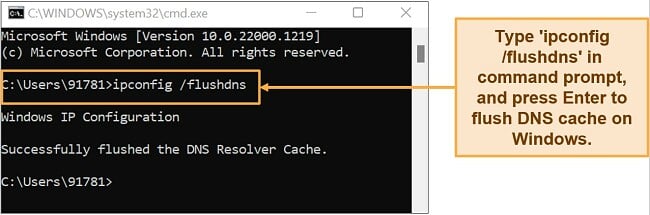
Mac에서 DNS 캐시를 플러시하려면 :
- 터미널 열기.
- 명령을 입력하십시오 “Sudo Killall -hup mdnsresponder”.
- Mac을 입력하십시오’S 비밀번호를 클릭하십시오.
9. 바이러스 백신 및 방화벽을 비활성화하십시오
때로는 방화벽이나 안티 바이러스가 VPN 연결을 차단할 수 있습니다. 수동으로 비활성화하고 다시 시도하십시오.
Windows PC에서 방화벽을 비활성화하려면 아래 단계를 따라
- Windows 보안 앱을 엽니 다. 검색하여 찾을 수 있습니다 “Windows 보안” 시작 메뉴에서.
- 가십시오 “방화벽 및 네트워크 보호” 탭.
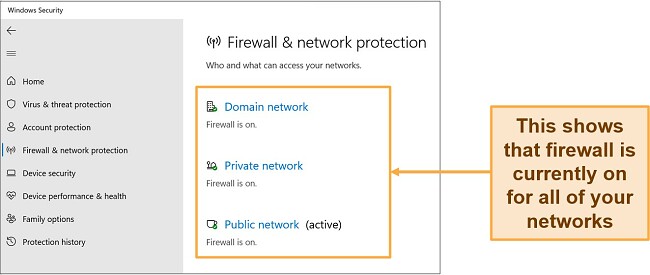
- 방화벽을 끄십시오. 딸깍 하는 소리 도메인 네트워크, 개인 네트워크, 그리고 공개 네트워크 하나씩 스위치를 전환합니다 “Microsoft Defender 방화벽” 각각.
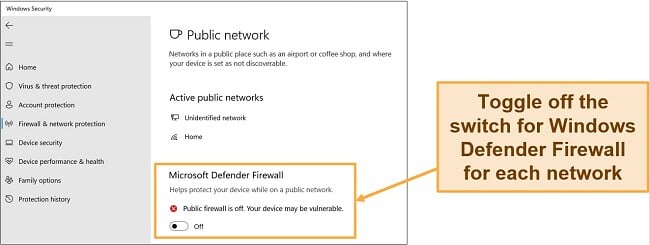
아래 단계를 따라 안티 바이러스를 끄질 수 있습니다
- Windows 보안 앱을 시작하십시오.
- 가십시오 “바이러스 및 위협 보호” 탭 그리고 클릭 “설정 관리.”
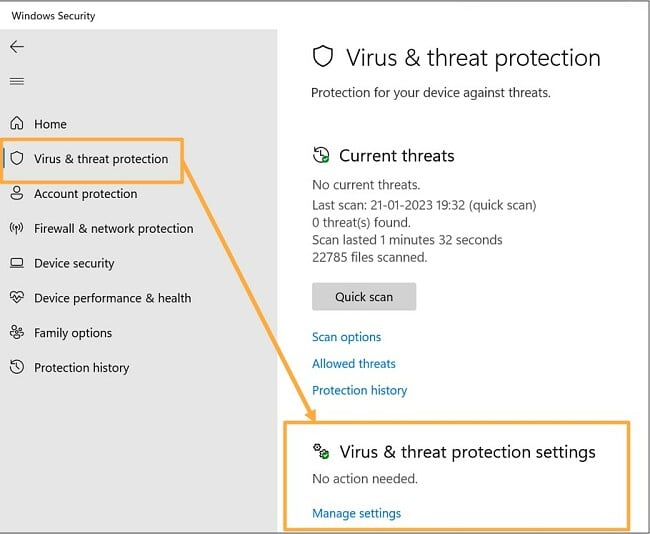
- 바이러스와 위협 보호를 끄십시오. 스위치를 전환합니다 실시간 보호, 클라우드 제공 보호, 그리고 자동 샘플 제출.
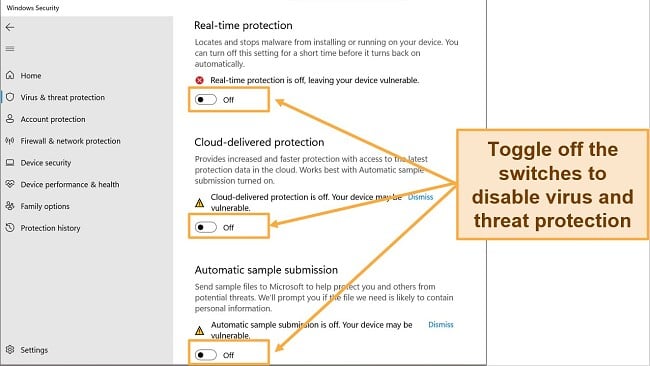
10. ExpressVPN 지원 팀에 문의하십시오
만약 너라면’RE는 여전히 Netflix에 액세스 할 수 없습니다. 가장 좋은 방법은 ExpressVPN에 연락하는 것입니다’S 고객 지원 팀. 그들’ll 솔루션을 제안하거나 Netflix에 액세스 할 수있는 대체 서버를 제공합니다.
ExpressVpn’S 고객 지원은 반응이 높고 연중 무휴 24 시간 이용 가능합니다. 라이브 채팅이나 이메일을 통해 연락 할 수 있습니다. 그들은 보통 전문가 팁과 통찰력으로 몇 분 안에 응답합니다.
ExpressVPN은 다른 장치에서 Netflix와 협력하지 않습니다? 여기’s 고치는 방법
Netflix는 다른 장치에서 VPN을 다르게 차단하므로 일부 장치에서 Netflix에 액세스하는 데 어려움이 있고 다른 장치는 잘 작동합니다. 여기’s expressvpn을 수정하는 방법’장치에서 Netflix와 협력하지 않습니다.
1. 아마존 파이어 TV와 불 TV 스틱
Netflix는 다른 장치보다 Amazon Fire TV에서 VPN을 감지 할 가능성이 높습니다. 우리 팀과 나는 컴퓨터와 화재 TV 장치에서 34 개의 서버를 확인했습니다.
34 명 모두 Chrome의 Netflix와 함께 일했지만 19 개만 Amazon Fire TV에서 일했습니다. 우리는 “TVQ-PB-101 (1.10.5059)” 비 작업 서버가있는 화재 TV의 오류 메시지. 내 팀원 중 일부는 다른 서버에 연결하거나 Netflix 앱을 지우면서 문제를 해결할 수있었습니다’화재 TV의 S 캐시 및 앱 데이터.
expressvpn이 있다면’T Fire TV에서 작업하면 Netflix 앱의 캐시 및 데이터를 지우십시오 아래 단계를 따르면 :
- FireTV 설정을여십시오.
- 응용 프로그램> 설치된 응용 프로그램 관리를 클릭하십시오.
- Netflix를 선택하십시오. 캐시 청소> 데이터 지우기를 클릭하십시오.
일단 당신’CACHE를 지우고 권장 Netflix 서버 중 하나에 연결하고 Netflix 앱을 다시 시작하는 것이 좋습니다. 고객 지원에 문의하여 Fire TV에서 Netflix를 볼 수있는 최적화 된 업데이트 된 서버 목록을 얻을 수 있습니다.
2. 스마트 TV, 게임 콘솔 및 Apple TV
만약 너라면’스마트 TV, 게임 콘솔 또는 Apple TV에서 ExpressVPN으로 Netflix를 볼 수 없습니다 거기’아마도 미디어 스트리밍머 설정에 문제가있을 것입니다. 이것은 일반적으로 IP가 주소를 지정할 때 발생합니다’ExpressVPN에 등록 된 VE는 구식입니다.
ISP가 IP 주소를 정기적으로 변경하고 ExpressVPN에서 업데이트해야합니다’S 웹 사이트. 여기’할 수있는 방법 :
- ExpressVPN 웹 사이트에서 계정에 로그인하십시오.
- 내 계정을 클릭하십시오> DNS 설정> 내 IP 주소 등록.
- 내 IP 주소를 자동으로 등록하십시오.
만약 너라면’라우터를 통해 다시 연결하고 라우터에서 IPv6을 비활성화해보십시오.
- 브라우저를 열고 192 년에 입력하십시오.168.1.1 (또는 라우터에 지정된 내용).
- 라우터의 사용자 이름과 비밀번호로 로그인하십시오’S 관리자 페이지.
- IPv6 옵션을 찾고 비활성화 한 다음 저장 또는 확인을 클릭하여 설정을 적용하십시오.
이 수정이 작동하려면 장치가 Wi -Fi 익스텐더가 아닌 기본 라우터에 직접 연결해야합니다.
삼. Windows & MacOS
운 좋게도 Windows 및 MacOS에서 작동하지 않는 ExpressVPN을 수정하는 것은 매우 간단합니다. 작업 서버로 전환하면 대부분의 시간이. 그렇다면’T 작업,이 수정 사항을 시도하십시오
- 브라우저 캐시를 지우십시오 브라우저 설정으로 이동하여 선택하십시오 “개인 정보 및 보안,” 그리고 클릭 “인터넷 사용 정보 삭제.” 선택하다 “항상” 시간 범위로. 확인하다 “쿠키 및 기타 사이트 데이터” 그리고 “캐시 된 이미지와 파일.” 그런 다음 클릭하십시오 “명확한 데이터.”
- Lightway 프로토콜로 전환 : ExpressVPN 앱을 열고 햄버거 메뉴를 클릭하고 클릭하십시오 “옵션.” 그런 다음 프로토콜 탭으로 이동하여 선택하십시오 “Lightway – UDP 프로토콜.”
- 누출 확인 : 온라인 IP 검사기로 이동하여 누출 테스트를 실행하십시오. 테스트에서 실제 IP가 공개되면 Netflix는 귀하의 실제 위치를 볼 수 있습니다. 이 문제를 해결하는 데 도움이 될 수 있으므로 고객 지원에 문의하십시오.
4. iPhone 및 Android
Netflix는 귀하의 VPN을 확인합니다’S IP 주소는 DNS 서버와 일치합니다’S IP, 불행히도, ExpressVpn은 할 수 있습니다’모바일 장치가 DNS 서버를 사용하도록 강요. 이로 인해 충돌이 발생하여 Netflix가 ExpressVPN을 차단하게됩니다. 이것이 바로 모바일 장치에서 프록시 오류가 발생하는 이유입니다.
서버를 전환하고 먼저 캐시를 지우십시오. 그렇다면’T 작업, ExpressVPN에 문의하십시오’S 고객 지원 및 모바일 장치와 잘 작동하는 서버를 요청하십시오. 또한 앱을 지우십시오’지원 팀이 권장하는 서버에 연결하기 전에 S 캐시 및 데이터.
ExpressVPN과 Netflix 시청에 대한 FAQ
VPN이 내 Netflix 스트리밍이 느려집니다?
ExpressVPN은 속도 감소가 최소화되도록 인프라를 지속적으로 업데이트하고 개선하고 있습니다. 실제로이 ExpressVPN 서버는 Netflix 라이브러리에 가장 신뢰할 수있는 것으로 밝혀졌습니다. 기준선 ISP 속도가 Netflix 스트리밍을 지원하기에 충분히 빠르면 ExpressVPN 사용’눈에 띄는 차이가 발생합니다.
나’VE는 시장에서 최고의 VPN을 검토했으며 ExpressVPN은 속도와 신뢰성 측면에서 다른 공급자보다 명확하게 성능. 일부 지역 서버에서 표준 속도를 최대 7% 향상 시켰습니다.
ISP는 때때로 대역폭을 스로틀하여 피크 타임에 정체를 방지합니다. 특히 Netflix를 자주 스트리밍하는 경우. ISP가 연결이 느려지면 ExpressVPN을 사용하여 속도를 향상시킬 수 있습니다.
ExpressVPN으로 Netflix 지역을 어떻게 변경합니까??
다음 단계에 따라 ExpressVPN을 사용하여 선호하는 Netflix 지역에 연결하십시오
- ExpressVPN 구독에 가입하고 장치에 다운로드하십시오.ExpressVpn’s 1 년 + 3 개월 계획은 최고의 가치를 제공합니다.
- 서버에 연결하십시오. Netflix US에 액세스하려면 미국 서버를 선택하십시오. 최상의 속도를 위해 가까운 서버를 선택하십시오.
- Netflix 앱 또는 웹 사이트에 로그인하고 시청을 시작하십시오.
무엇’N Netflix에 가장 적합한 VPN입니다?
ExpressVPN은 Netflix에 가장 적합한 VPN입니다. Netflix에서 지역 잠금 타이틀에 액세스하기위한 가장 안정적인 서버가 있습니다. 미국, 영국, 캐나다, 호주, 일본 등 20 개 이상의 Netflix 라이브러리에 액세스 할 수 있습니다.
또한 가장 빠른 VPN입니다’VE 테스트, Netflix에서 버퍼가없는 UHD 스트리밍을 위해 만들기. Windows, MacOS, Amazon Fire TV, Smart TV, Roku, Nvidia Shield 등을 포함한 모든 주요 플랫폼에서 작동합니다. 모든 앱은 사용하기 간단합니다. 일단 당신’VE 다운로드, 몇 초 안에 서버에 연결할 수 있습니다.
Wi -Fi 라우터 용 ExpressVPN 펌웨어를 다운로드 할 수 있습니다, PC에 가상 VPN 라우터를 설정하거나 Smart DNS MediaStreamer 기능을 사용하여 Don 장치에서 Netflix를 시청하십시오’t 지원 VPN 앱.
Netflix에 ExpressVPN을 사용하는 것이 합법적입니까??
예,하지만 그’s 복잡한. 만약 너라면’Netflix를 스트리밍하는 동안 개인 정보를 보호하기 위해 VPN을 사용하여 합법적입니다. 그러나 VPN을 사용하여 Netflix 컨텐츠에 액세스하는 것’해당 지역에서 사용 가능한 스트리밍 서비스를 위반합니다’s 이용 약관. 이로 인해 계정이 일시적으로 또는 영구적으로 중단 될 수 있습니다 (매우 드물지만).
중국과 같은 국가에서는 VPN 사용이 크게 규제되며 법적 결과를 유치 할 수 있습니다. 하지만, ExpressVPN은 활동을 숨기고 데이터를 암호화하기위한 강력한 보안 기능이 있습니다 그래서 ISPS, 정부 기관 및 제 3자가 승리했습니다’그것을 감지 할 수 없다.
그래도 우리 팀과 나는 VPN의 불법 사용을 용납하지 않습니다. 우리는 귀하의 현지 법률을 확인하여 귀하를 강력히 권합니다’불법 활동에는 다시 관여하지 않습니다.
Netflix에 의해 차단 된 ExpressVPN입니다?
Netflix는 ExpressVPN을 포함하여 VPN을 감지하고 차단하기 위해 지속적으로 노력하고 있습니다. 그러나 ExpressVPN은 Netflix에도 불구하고 Netflix 시청을위한 가장 신뢰할 수있는 서버를 보유한 것으로 입증되었습니다’엄격한 항 -VPN 측정.
ExpressVPN은 정기적으로 서버를 업데이트하여 선호하는 타이틀에 액세스 할 수 있도록합니다 Netflix에 의해 차단되지 않고 다른 지역에서. 스트리밍 중에 문제가 발생하면 고객 지원 팀에 문의하면 빠르게 도움이됩니다.
무료 VPN을 사용하여 Netflix를 볼 수 있습니까??
예, 할 수는 있지만 나는하지 않습니다’T Netflix를 시청하기 위해 무료 VPN을 사용하는 것이 좋습니다. ExpressVPN이 할 수있는 모든 Netflix 라이브러리에 액세스 할 수 없을 수도 있습니다. 선호하는 Netflix 위치에 서버가 없을 수도 있습니다. 그렇게하더라도 IP 주소가 매우 제한되어 있으며’Netflix가 그들을 감지하고 차단하기 쉽습니다.
작업 연결을 찾는 경우, 무료 VPN 서버는 일반적으로 소규모 네트워크와 많은 사용자로 인해 혼잡합니다. 결과적으로, 당신’ll 속도가 느리고 일관성이없는 속도로 미드 쇼 버퍼링으로 이어지고 비디오 품질이 자주 떨어집니다’RE 스트리밍. 즉, 쇼를 다시로드하거나 다른 작업 서버를 찾는 데 많은 시간을 소비해야 할 수도 있습니다.
최고의 무료 VPN조차도 데이터 캡을 부과하고 서버 액세스를 제한합니다. 이것은 당신이 이겼다는 것을 의미합니다’t 좋아하는 쇼를 폭로하거나 선호하는 Netflix 라이브러리에 연결할 수 있습니다.
오늘날 모든 Netflix 라이브러리를 ExpressVPN으로 스트리밍하십시오
미국, 독일 또는 프랑스에서 최신 Netflix 원본을 스트리밍하든 일본의 독점 애니메이션 시리즈를 따라 잡으려면 ExpressVPN이 연결됩니다. 모든 VPN 중에서 가장 안정적인 서버 네트워크가 있습니다’VE는 전 세계 어디에서나 좋아하는 쇼와 영화를 볼 수 있도록 테스트했습니다.
또한, ExpressVPN은 대부분의 글로벌 스트리밍 플랫폼에서 안정적으로 작동합니다, Hulu, Disney+및 BBC IPlayer를 포함하여. 또한 타오르는 빠른 속도는 당신이하지 않도록해야합니다’T가 좋아하는 콘텐츠를 온라인으로 즐기면서 8K UHD에서도 버퍼링 또는 로딩 문제에 직면하십시오.
더 나은 것이 더 좋습니다 위험없이 Netflix에 대한 ExpressVPN을 받으십시오. 그것은 30 일 동안 돈을 돌려 보증을 제공하며, 당신은 당신의 돈을 돌려받을 수 있습니다’그것에 만족하지 않습니다. 환불 정책을 테스트하기 위해 라이브 채팅을 통해 고객 지원에 연락했습니다. 에이전트는 질문을하지 않고 환불을 신속하게 승인했습니다. 나는 5 일 만에 돈을 돌려 받았다.


